Page 1

Page 2
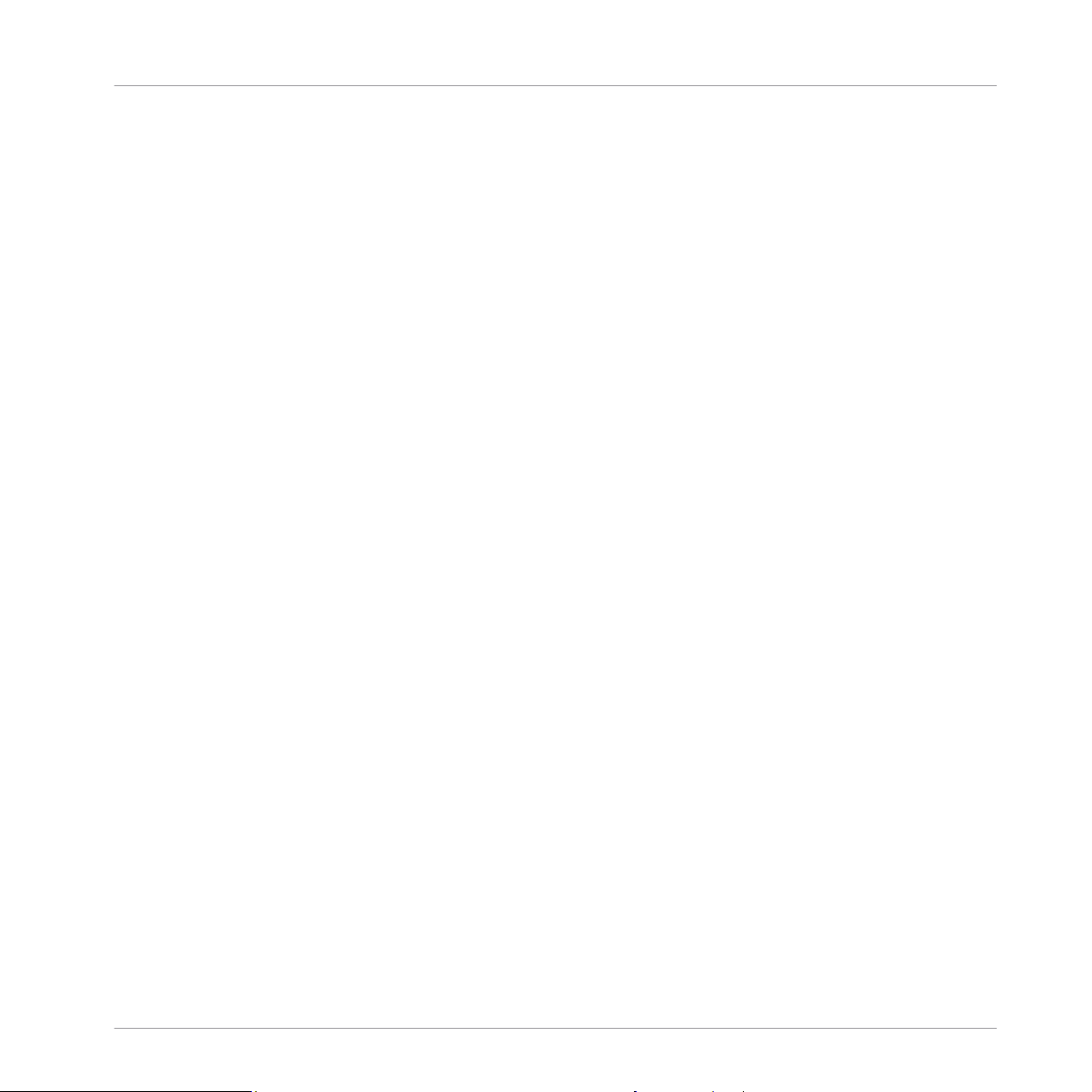
Derechos de autor
La información contenida en este documento está sujeta a cambios sin previo aviso y no representa compromiso alguno por parte de Native Instruments GmbH. El software descrito en este
documento está sujeto a un acuerdo de licencia y no puede ser copiado a otros medios. Ninguna parte de esta publicación puede ser copiada, reproducida, almacenada o transmitida de
manera alguna ni por ningún medio y para ningún propósito sin el permiso escrito previo de
Native Instruments GmbH, de aquí en más mencionado como Native Instruments. Todos los
productos y nombres de compañías son marcas registradas de sus respectivos propietarios.
“Native Instruments”, “NI” and associated logos are (registered) trademarks of Native Instruments GmbH.
Mac, Mac OS, GarageBand, Logic, iTunes and iPod are registered trademarks of Apple Inc.,
registered in the U.S. and other countries.
Windows, Windows Vista and DirectSound are registered trademarks of Microsoft Corporation
in the United States and/or other countries.
VST and Cubase are registered trademarks of Steinberg Media Technologies GmbH. ASIO is a
trademark of Steinberg Media Technologies GmbH.
RTAS and Pro Tools are registered trademarks of Avid Technology, Inc., or its subsidiaries or
divisions.
All other trade marks are the property of their respective owners and use of them does not
imply any affiliation with or endorsement by them.
Documento escrito por: Christian Schulz
Traducido por: Fernando Ramos
Versión del programa: 2.9 (08/2015)
Un agradecimiento especial par el Beta Test Team, cuya valiosa colaboración no solo estuvo en
rastrear errores, sino en hacer de éste un mejor producto.
Page 3
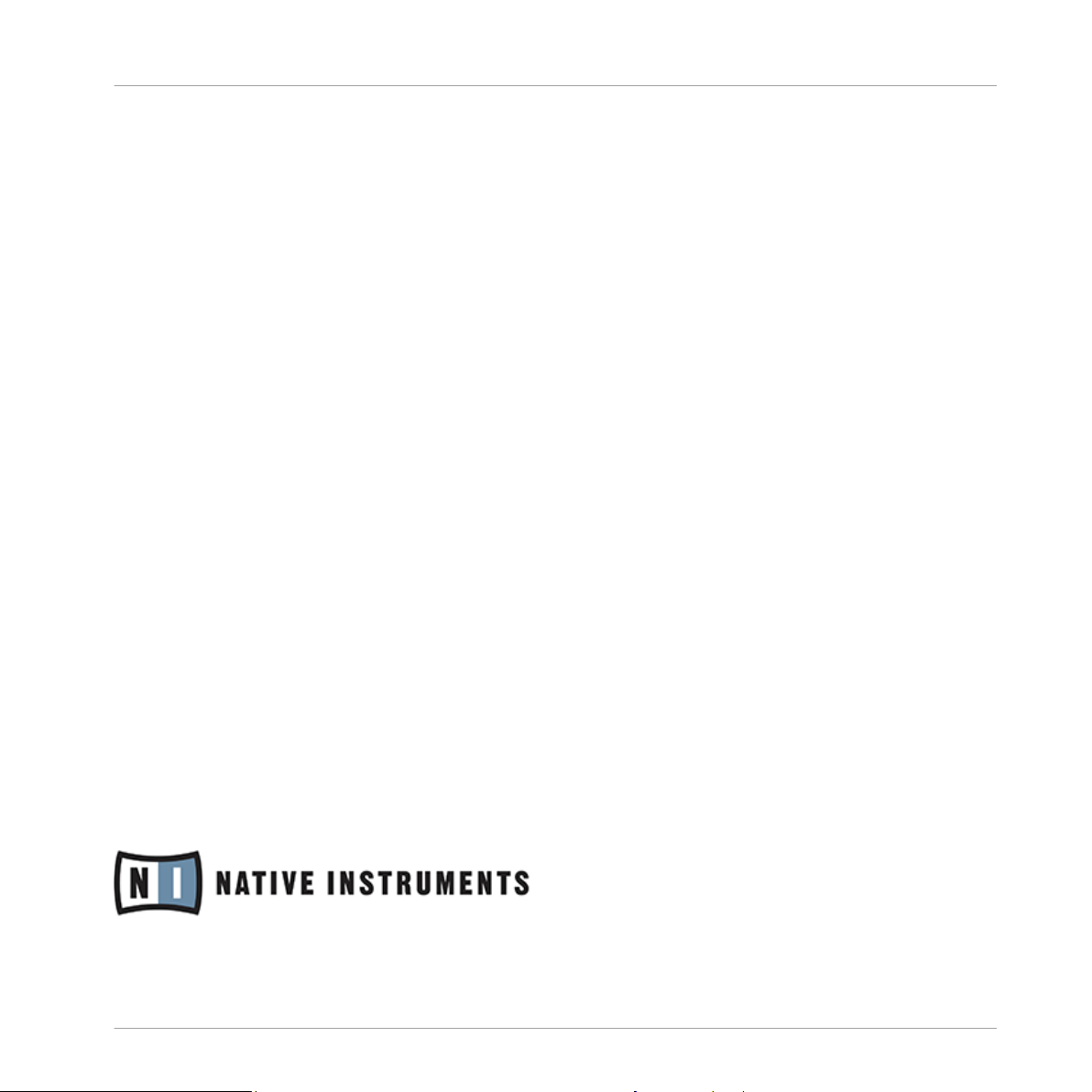
NATIVE INSTRUMENTS GmbH
Schlesische Str. 29-30
D-10997 Berlin
Alemania
www.native-instruments.de
NATIVE INSTRUMENTS North America, Inc.
6725 Sunset Boulevard
5th Floor
Los Angeles, CA 90028
EUA
www.native-instruments.com
NATIVE INSTRUMENTS K.K.
YO Building 3F
Jingumae 6-7-15, Shibuya-ku,
Tokio 150-0001
Japón
www.native-instruments.co.jp
Contacto
NATIVE INSTRUMENTS UK Limited
18 Phipp Street
London EC2A 4NU
RU
www.native-instruments.com
© NATIVE INSTRUMENTS GmbH, 2016. All rights reserved.
Page 4
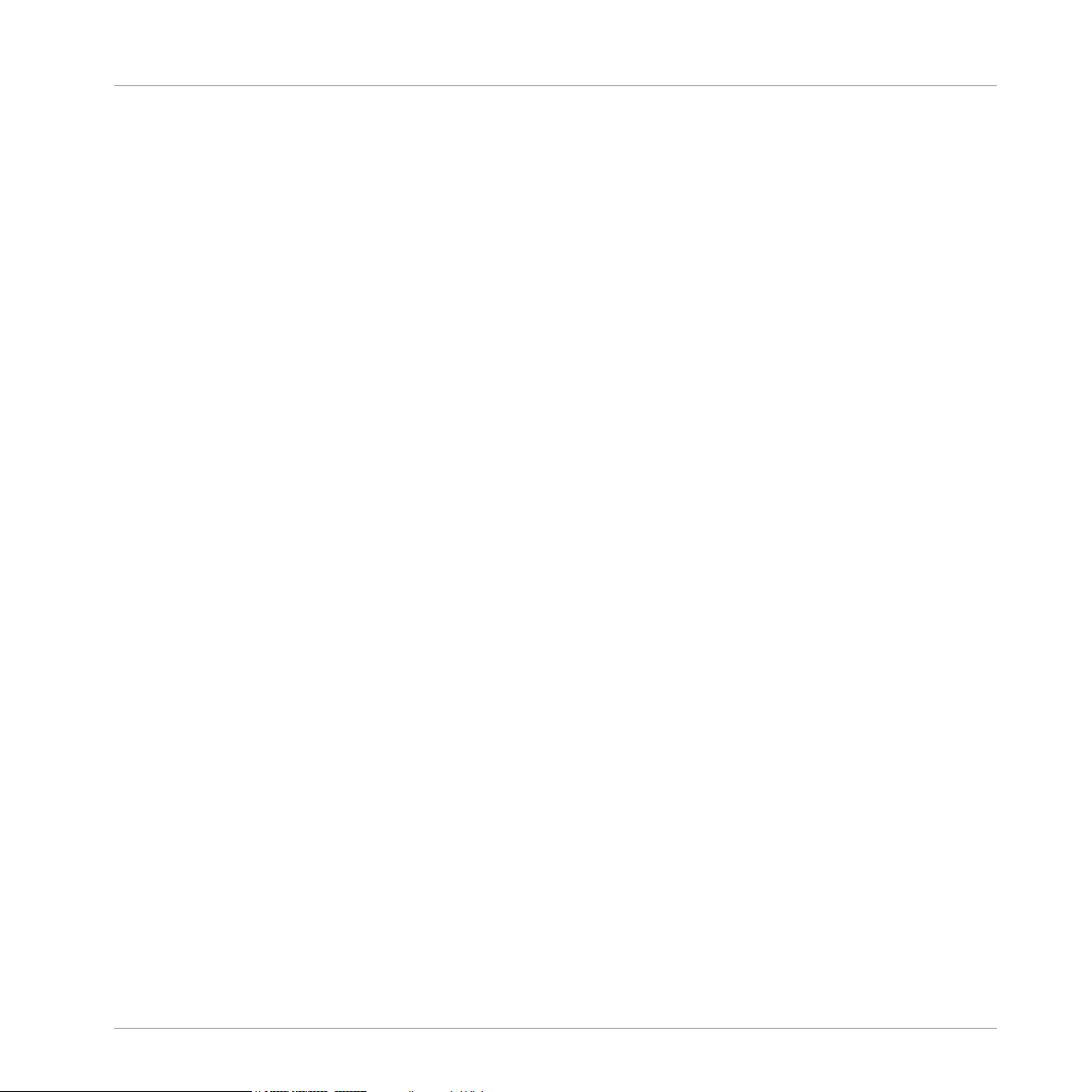
Índice de contenidos
Índice de contenidos
1 ¡Bienvenido al mundo de TRAKTOR KONTROL S8! ........................................................
1.1 Dónde empezar ........................................................................................................................... 12
1.2 Convenciones empleadas en este manual .................................................................................. 14
1.3 Lo nuevo de TRAKTOR KONTROL S8 ............................................................................................. 18
2 Empleo del S8—Iniciación ........................................................................................
2.1 Panorama general del TRAKTOR KONTROL S8 ............................................................................. 21
2.2 Habilitación de las cubiertas ...................................................................................................... 22
2.3 Uso del buscador ........................................................................................................................ 25
2.4 Ejecutar la primera pista ............................................................................................................ 32
2.5 Mezclar una segunda pista ........................................................................................................ 41
2.6 Ajuste del volumen ..................................................................................................................... 54
2.3.1 Abrir el buscador ....................................................................................................... 26
2.3.2 Recorrer los archivos de música ................................................................................ 27
2.3.3 Búsqueda táctil ......................................................................................................... 29
2.3.4 Audición de pistas ..................................................................................................... 29
2.3.5 Ordenar las pistas .................................................................................................... 31
2.4.1 Cargar una pista ....................................................................................................... 34
2.4.2 Ejecutar una pista ..................................................................................................... 36
2.4.3 Si la pista no se escucha ........................................................................................... 39
2.5.1 Cargar una segunda pista ......................................................................................... 42
2.5.2 Ejecutar una segunda pista ...................................................................................... 44
2.5.3 Empleo de los auriculares para preparar la mezcla ................................................... 46
2.5.4 Sincronizar la segunda pista ..................................................................................... 47
2.5.5 Pregunta al margen: ¿Qué pasa si la pista izquierda llega a su fin? ........................ 49
2.5.6 Mezclar la pista aplicando ecualización y filtrado ..................................................... 50
12
20
TRAKTOR KONTROL S8 - Guía de usuario - 4
Page 5
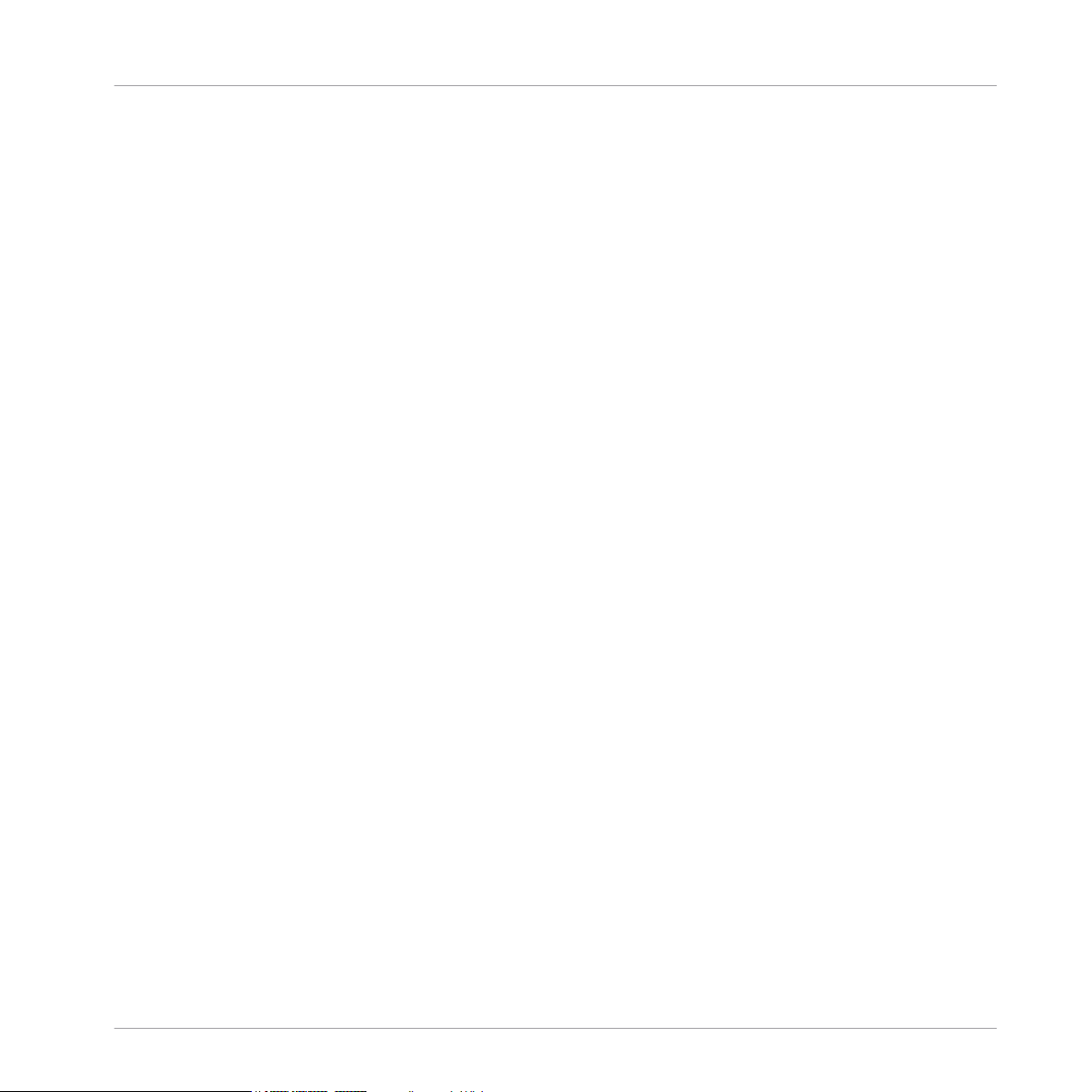
Índice de contenidos
2.7 Seleccionar la cubierta ............................................................................................................... 58
2.8 Cambiar la vista de la cubierta y el tamaño de la imagen ......................................................... 61
2.9 Emplear puntos de acceso .......................................................................................................... 64
2.10 Ajuste del tempo .........................................................................................................................68
2.11 Empleo de la protección tonal ....................................................................................................73
2.6.1 La teoría .................................................................................................................... 54
2.6.2 La práctica ................................................................................................................ 55
2.9.1 Poner y sacar puntos de acceso ................................................................................. 65
2.9.2 Alineación de pistas empleando accesos directos. .................................................... 67
2.10.1 Ajuste global del tempo ............................................................................................. 68
2.10.2 Ajuste del tempo de una cubierta específica ............................................................. 70
3 Empleo del S8 - Uso avanzado ...................................................................................
3.1 Empleo de la tira táctil ............................................................................................................... 78
3.2 Buclear en el modo de acceso directo ......................................................................................... 92
3.3 Buclear en el modo de bucleo ..................................................................................................... 97
3.4 Empleo del modo FREEZE ........................................................................................................... 100
3.1.1 Realizar búsquedas con la tira táctil ......................................................................... 78
3.1.2 Empleo de la tira táctil para cambiar la velocidad/tono ............................................ 83
3.1.3 Empleo de la tira táctil para rayados y regresiones ................................................... 86
3.2.1 Activar y desactivar un bucle .................................................................................... 92
3.2.2 Mover un bucle .......................................................................................................... 95
3.2.3 Guardar un bucle ....................................................................................................... 95
3.3.1 Buclear según tamaños predefinidos ........................................................................ 98
3.3.2 Saltos rítmicos .......................................................................................................... 99
3.4.1 Activar el modo Freeze en una pista .......................................................................... 102
3.4.2 Ajustar el tamaño de los cortes ................................................................................. 104
78
TRAKTOR KONTROL S8 - Guía de usuario - 5
Page 6
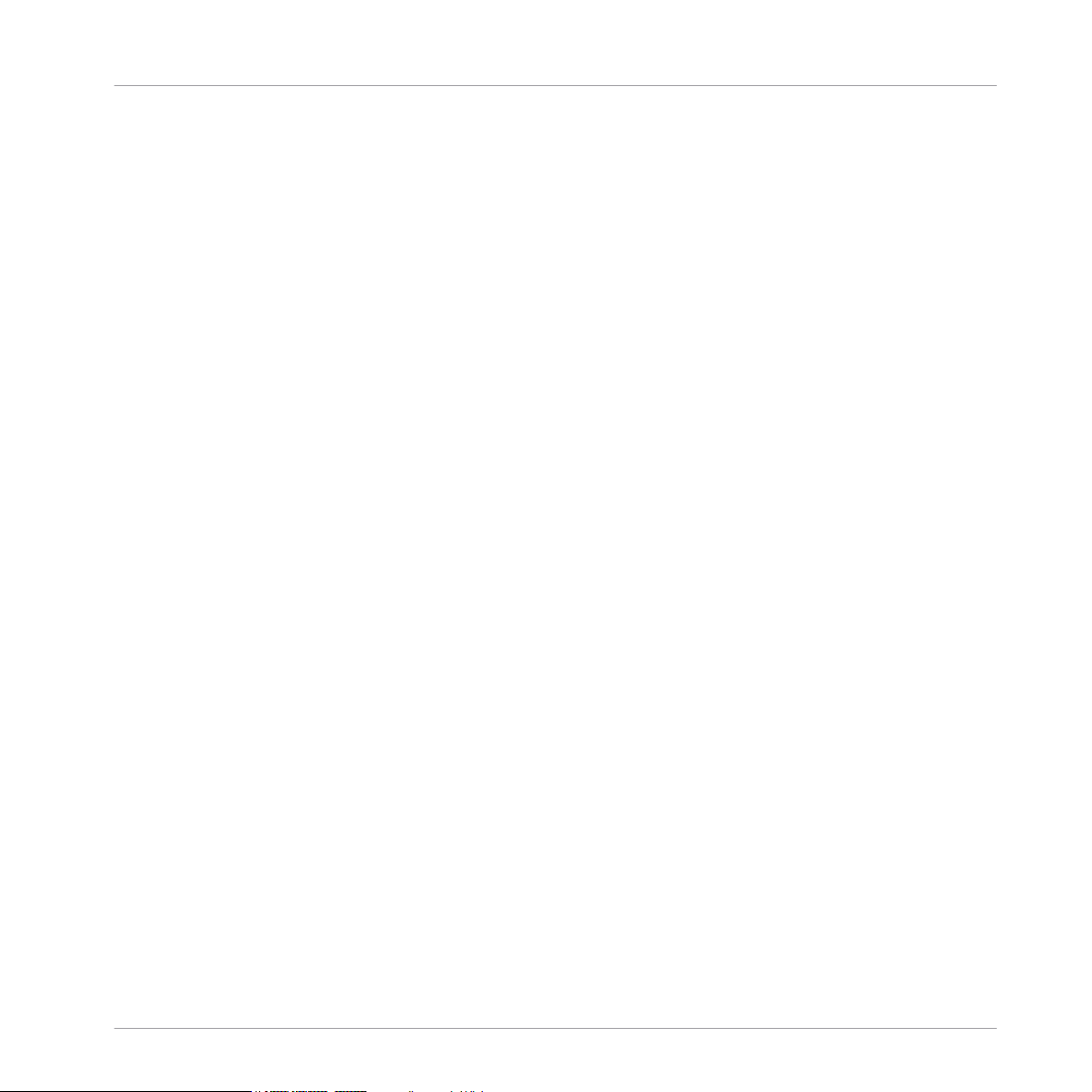
Índice de contenidos
3.5 Empleo del modo FLUX ...............................................................................................................106
3.6 Remezclar con las cubiertas de remezcla ................................................................................... 107
3.7 Capturar samples de una cubierta de pistas (empleando el modo de remezcla) ........................ 119
3.8 Poner efectos .............................................................................................................................. 126
3.9 Modos de implementación de las cubiertas de remezcla ............................................................ 135
3.10 Mezcla de archivos stem en cubiertas de subpistas ................................................................... 149
3.4.3 Bucleo de cortes ........................................................................................................ 106
3.6.1 Cargar un juego de remezclas ................................................................................... 108
3.6.2 Accionamiento de los samples .................................................................................. 110
3.6.3 Accionar samples empleando diferentes medidas de cuantificación ........................ 115
3.6.4 Ajustar el volumen y emplear filtrado ........................................................................ 117
3.6.5 Empleo de la tira táctil en una cubierta de remezcla ................................................ 118
3.8.1 Asignar efectos a las cubiertas ................................................................................. 126
3.8.2 Poner una unidad FX en modo grupal ........................................................................ 127
3.8.3 Cambiar efectos dentro de un grupo ......................................................................... 131
3.8.4 Guardar una configuración de efectos (Snapshot) .................................................... 133
3.8.5 Direccionamiento FX .................................................................................................. 134
3.8.6 Empleo de cuatro unidades de efectos ...................................................................... 134
3.9.1 Seleccionar y aplicar un modo de implementación .................................................... 136
3.9.2 Modo de implementación del tono ............................................................................. 137
3.9.3 Modo de implementación del filtro ............................................................................ 138
3.9.4 Modo de implementación del envío a efectos ............................................................ 140
3.9.5 Modo de implementación de unidades FX suplementarias ........................................ 141
3.9.5.1 Cambiar un efecto individual en el modo de implementación ...................143
3.9.5.2 Cambiar un grupo de efectos en el modo de implementación ...................146
3.10.1 Cargar y ejecutar un archivo stem ............................................................................. 150
TRAKTOR KONTROL S8 - Guía de usuario - 6
Page 7
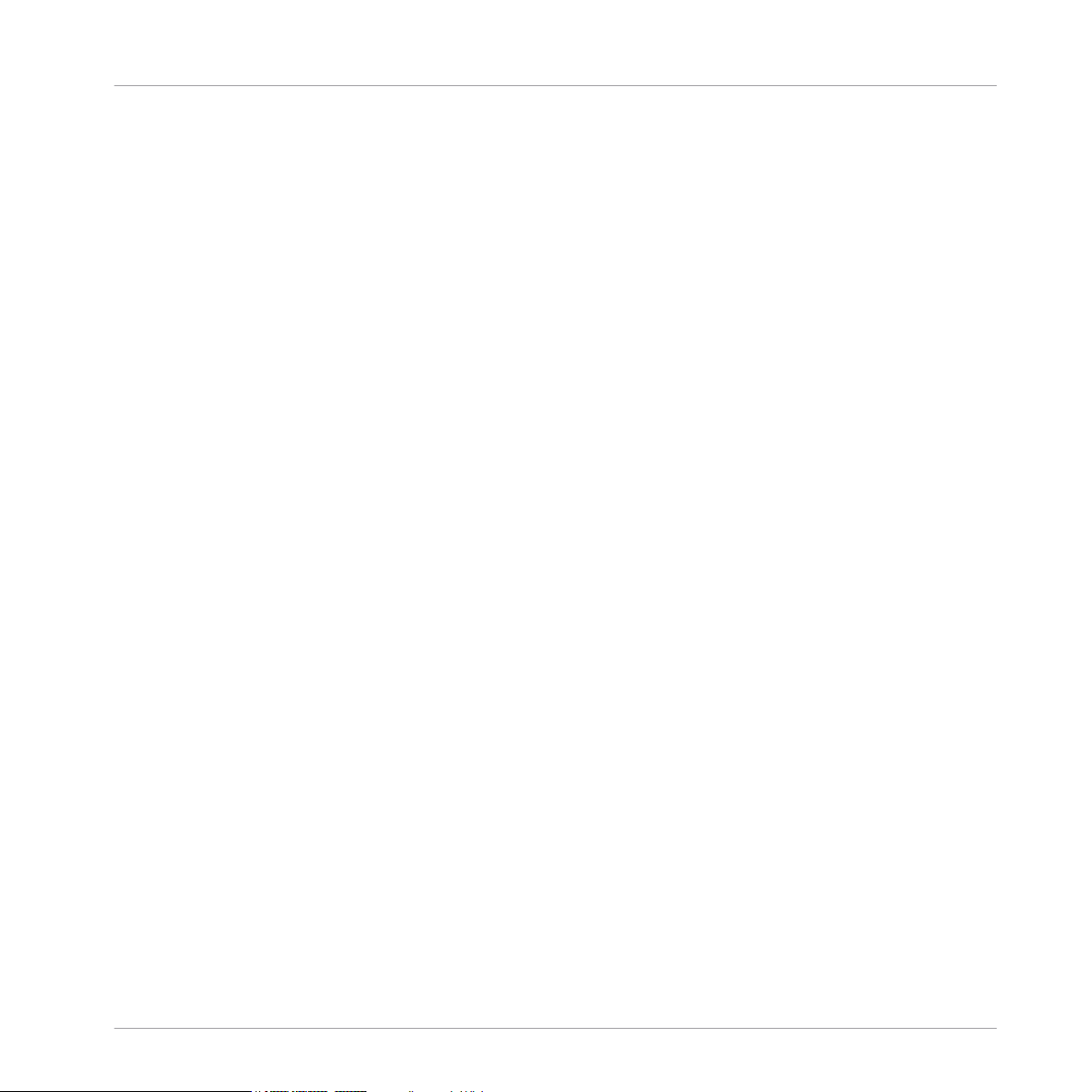
Índice de contenidos
3.11 Trabajar con retículas rítmicas ..................................................................................................162
3.10.2 Alternar entre la vista de pistas y la vista de subpistas ............................................ 153
3.10.3 Tocar música en las cubiertas stem .......................................................................... 155
3.10.4 Poner en la mezcla otro archivo stem ........................................................................ 160
3.10.4.1 Cargar un archivo stem en la Cubierta B ..................................................160
3.10.4.2 Combinar sonidos de cubiertas diferentes ................................................162
3.11.1 Verificar la retícula rítmica ....................................................................................... 162
3.11.2 Corregir manualmente una retícula rítmica .............................................................. 164
3.11.3 Acciones adicionales ................................................................................................. 169
4 Detalle del aparato ....................................................................................................
4.1 Panorama del controlador ..........................................................................................................173
4.2 La cubierta ................................................................................................................................. 175
4.2.1 DECK (botón) ............................................................................................................. 177
4.2.2 Botón FLUX ................................................................................................................ 178
4.2.3 Botones de modo ....................................................................................................... 178
4.2.3.1 Botón HOTCUE ...........................................................................................179
4.2.3.2 Botón LOOP................................................................................................179
4.2.3.3 Botón FREEZE ............................................................................................181
4.2.3.4 Botón REMIX ..............................................................................................183
4.2.4 Perilla de bucleo ........................................................................................................ 184
4.2.5 Botón EDIT ................................................................................................................. 184
4.2.6 Botón CAPTURE ......................................................................................................... 185
4.2.7 Área del visualizador y sus controles ......................................................................... 185
4.2.7.1 Botó BACK .................................................................................................187
4.2.7.2 Perilla BROWSE .........................................................................................187
4.2.7.3 Botón de la configuración..........................................................................188
173
TRAKTOR KONTROL S8 - Guía de usuario - 7
Page 8
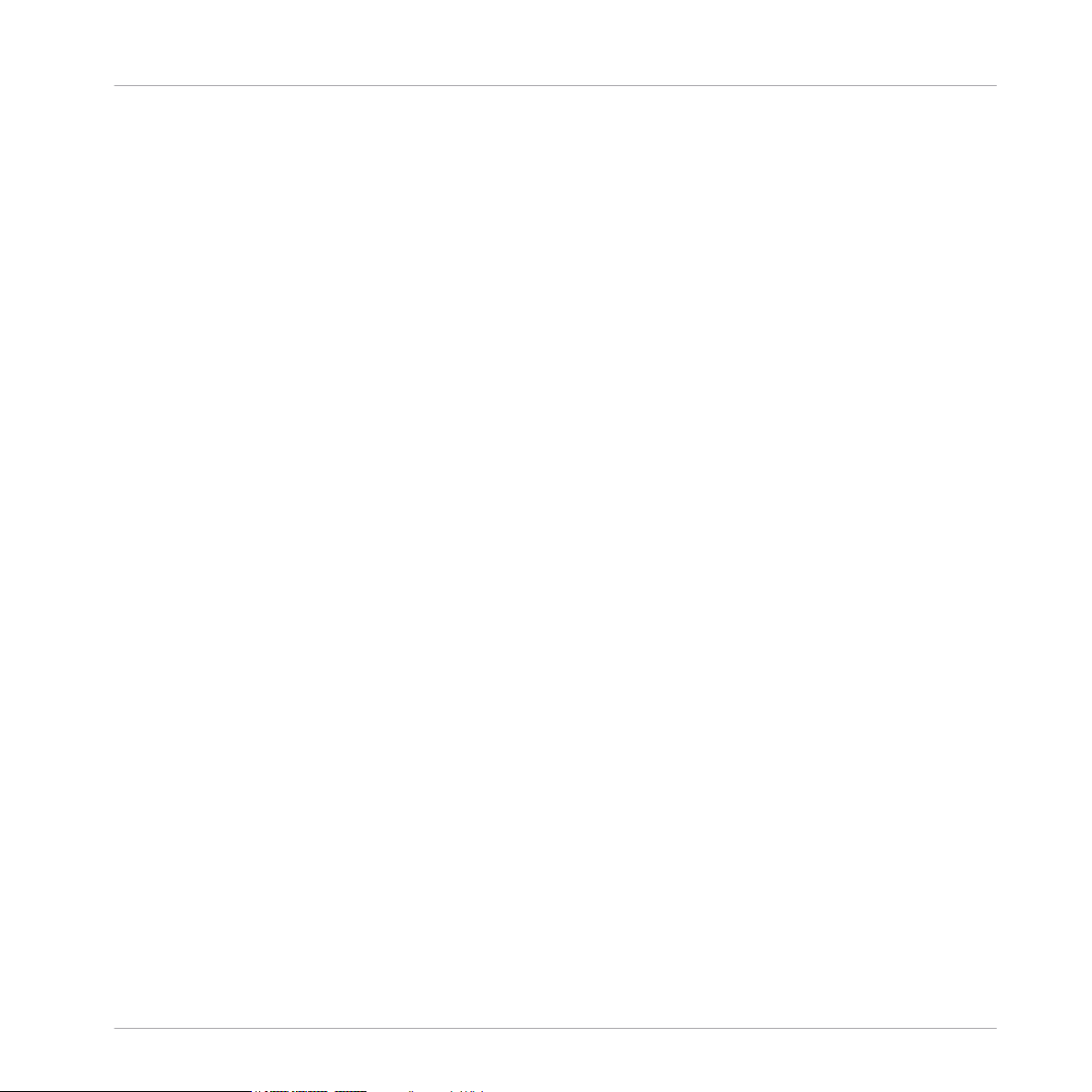
Índice de contenidos
4.3 Unidades FX ............................................................................................................................... 203
4.4 El mezclador ............................................................................................................................... 209
4.2.8 Controles de implementación .................................................................................... 194
4.2.9 Volumen de los nichos de remezcla ........................................................................... 196
4.2.10 Pads .......................................................................................................................... 197
4.2.11 Tira táctil ................................................................................................................... 198
4.2.12 Controles de la ejecución ........................................................................................... 201
4.3.1 Botón FX SELECT ....................................................................................................... 206
4.3.2 Asignar una unidad FX .............................................................................................. 206
4.3.3 Unidades FX 3 y 4 ...................................................................................................... 207
4.4.1 Canales del mezclador .............................................................................................. 211
4.4.2 Sección general del mezclador .................................................................................. 219
4.2.7.4 Botones de visualización ...........................................................................189
4.2.7.5 Visualizador...............................................................................................190
4.2.7.6 Botón de vistas..........................................................................................193
4.2.7.7 Botones implementación ...........................................................................194
4.4.1.1 Perilla GAIN ...............................................................................................213
4.4.1.2 Botón de TRAKTOR .....................................................................................214
4.4.1.3 Botones FX (asignación de efectos) ...........................................................214
4.4.1.4 Perillas de ecualización .............................................................................215
4.4.1.5 Deslizante de volumen...............................................................................216
4.4.1.6 Medidor de volumen ..................................................................................217
4.4.1.7 Botón y perilla FILTER ................................................................................218
4.4.1.8 Botón CUE .................................................................................................219
4.4.2.1 Crossfader .................................................................................................221
4.4.2.2 Perilla CUE VOL .........................................................................................222
TRAKTOR KONTROL S8 - Guía de usuario - 8
Page 9
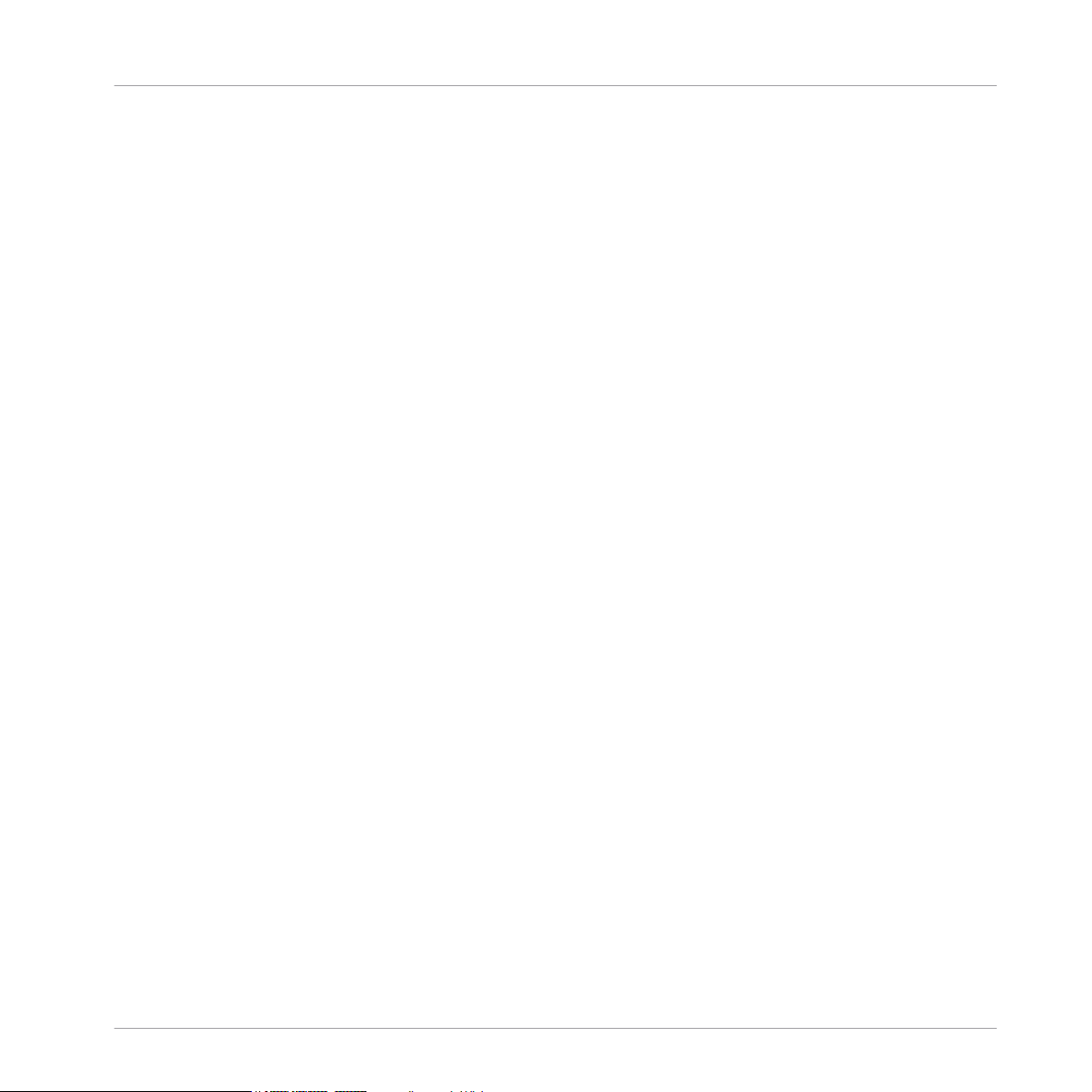
Índice de contenidos
4.5 El panel trasero .......................................................................................................................... 228
4.6 El panel frontal ...........................................................................................................................234
4.5.1 Salida general (MAIN OUT) ........................................................................................ 229
4.5.2 Salida de cabina (BOOTH OUT) .................................................................................. 230
4.5.3 Entradas externas (INPUT) ......................................................................................... 230
4.5.4 Micrófono (MIC) ......................................................................................................... 231
4.5.5 Cerradura Kensington ................................................................................................ 232
4.5.6 MIDI ........................................................................................................................... 232
4.5.7 Conexión USB ............................................................................................................ 232
4.5.8 Alimentación eléctrica (POWER) ................................................................................ 233
4.6.1 Interruptores de asignación del crossfader ............................................................... 235
4.6.2 Perilla del crossfader (XF CURVE) .............................................................................. 235
4.6.3 PHONES ..................................................................................................................... 236
4.4.2.3 CUE MIX.....................................................................................................222
4.4.2.4 TEMPO .......................................................................................................223
4.4.2.5 Perilla BOOTH ............................................................................................225
4.4.2.6 Sección GLOBAL.........................................................................................225
4.4.2.7 Botones de micrófono 1 y 2........................................................................226
4.4.2.8 Perilla del volumen general (MAIN)............................................................227
5 Montajes comunes ....................................................................................................
237
5.1 Conexión del tocadiscos .............................................................................................................237
5.2 Conexión de los equipos de CD ................................................................................................... 240
5.3 Integrar fuentes de audio externa a la rutina de trabajo de TRAKTOR ........................................ 241
5.4 Integrar fuentes externas con código de tiempo ......................................................................... 241
5.4.1 Preparativos finales con vinilos ................................................................................. 242
5.4.2 Preparativos finales con CD ...................................................................................... 243
TRAKTOR KONTROL S8 - Guía de usuario - 9
Page 10
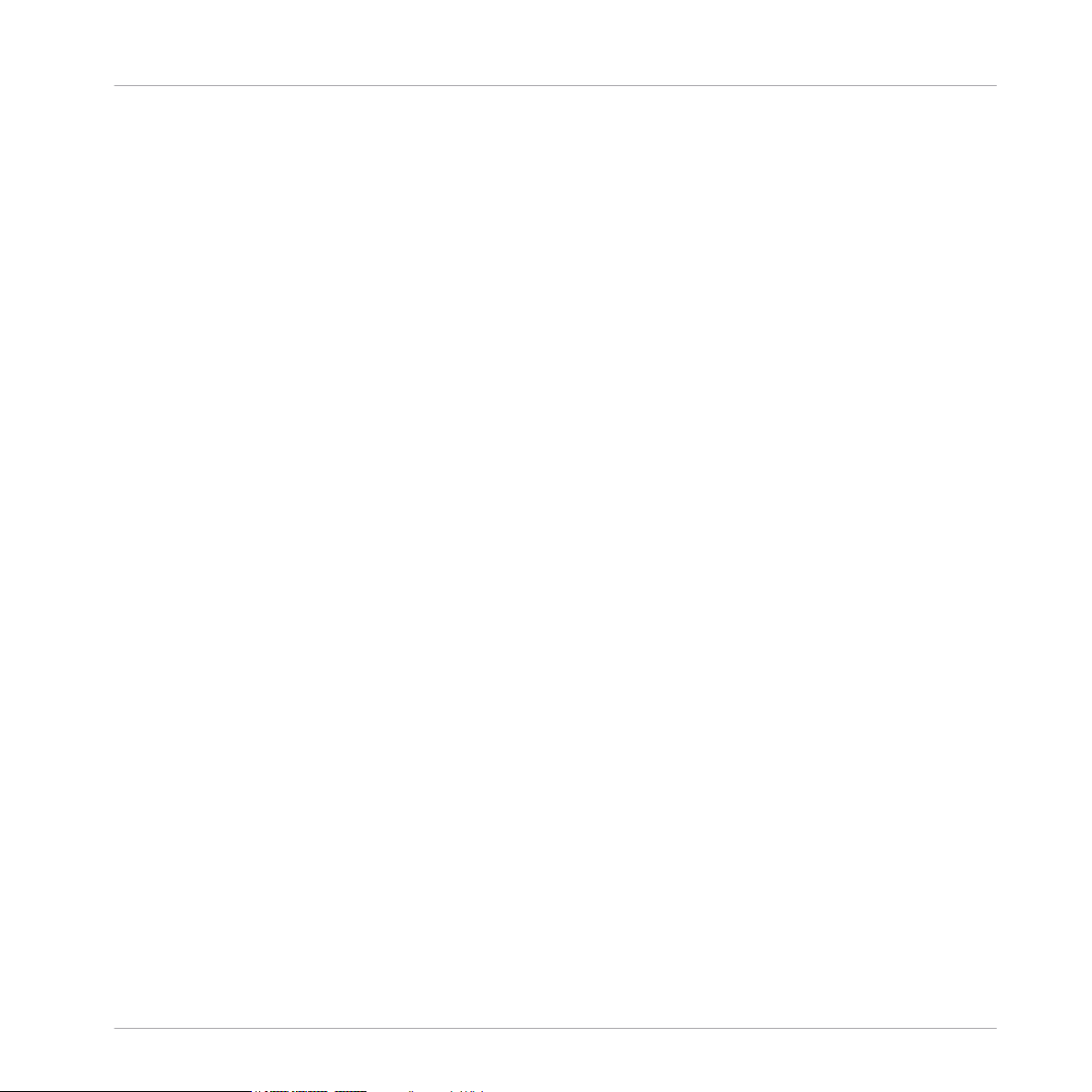
Índice de contenidos
5.5 Emplear el S8 como mezclador independiente ............................................................................ 247
5.6 Conexión de micrófonos .............................................................................................................. 248
5.4.3 Calibración correcta .................................................................................................. 245
5.6.1 Comprobar la asignación del micrófono .................................................................... 248
5.6.2 Asignar el micrófono a otro canal .............................................................................. 249
5.6.3 Alternan entre la cubierta en vivo y el modo directo .................................................. 250
5.6.4 Activar la entrada de micrófono ................................................................................ 251
6 Panel de preferencias de TRAKTOR ............................................................................
6.1 Restore Default ........................................................................................................................... 253
6.2 Touch Controls ............................................................................................................................253
6.3 Touchstrip .................................................................................................................................. 254
6.4 Calibrate .................................................................................................................................... 254
6.5 LED ............................................................................................................................................. 255
6.6 Loop Mode Sizes ......................................................................................................................... 255
6.7 Enable MIDI Controls .................................................................................................................. 256
7 La interfaz de audio del S8 y el panel de control ........................................................
7.1 Configuración en Mac OS X ........................................................................................................ 263
7.2 Configuración en Windows: el panel de control ..........................................................................263
7.3 Empleo de la interfaz de audio del S8 en otras aplicaciones de música ..................................... 269
7.4 Establecer el S8 como interfaz de audio predeterminada del sistema ........................................ 269
7.2.1 Abrir el panel de control ............................................................................................ 264
7.2.2 Ficha de Audio Settings ............................................................................................. 264
7.2.3 Ficha de Diagnostics ................................................................................................. 266
7.4.1 Windows .................................................................................................................... 269
7.4.2 Mac OS X ................................................................................................................... 270
252
263
TRAKTOR KONTROL S8 - Guía de usuario - 10
Page 11
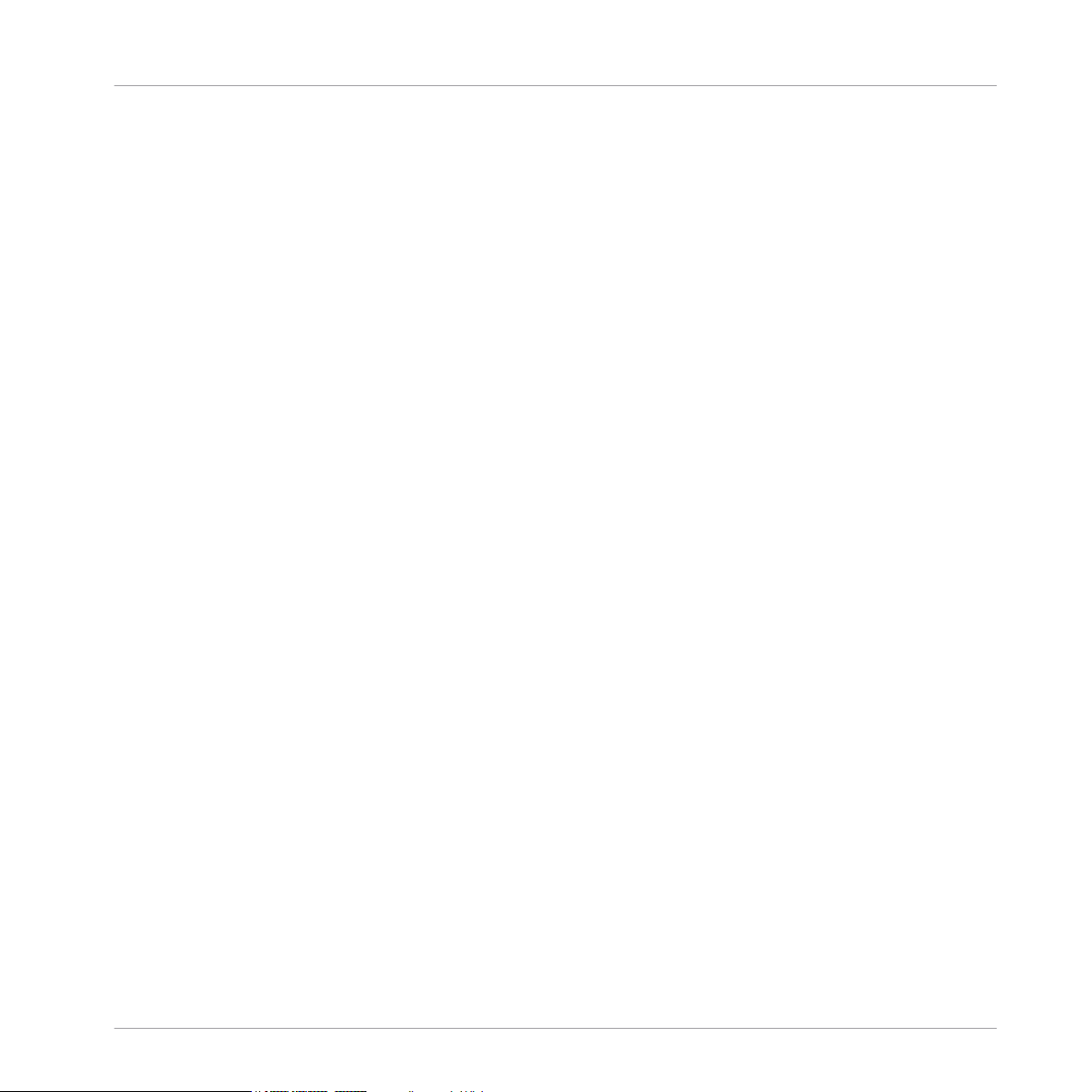
Índice de contenidos
8 Solución de problemas – Obtención de ayuda .............................................................
8.1 Solución de problemas ............................................................................................................... 271
8.2 Obtención de ayuda .................................................................................................................... 273
8.1.1 TRAKTOR no arranca .................................................................................................. 271
8.1.2 TRAKTOR se cuelga .................................................................................................... 272
8.1.3 TRAKTOR tiene problemas de rendimiento ................................................................. 272
8.1.4 Actualizaciones ......................................................................................................... 273
8.2.1 Banco de información ................................................................................................ 274
8.2.2 Asistencia técnica ..................................................................................................... 274
8.2.3 Asistencia del registro ............................................................................................... 275
8.2.4 Foro de usuarios ........................................................................................................ 275
9 Datos técnicos ..........................................................................................................
271
276
TRAKTOR KONTROL S8 - Guía de usuario - 11
Page 12
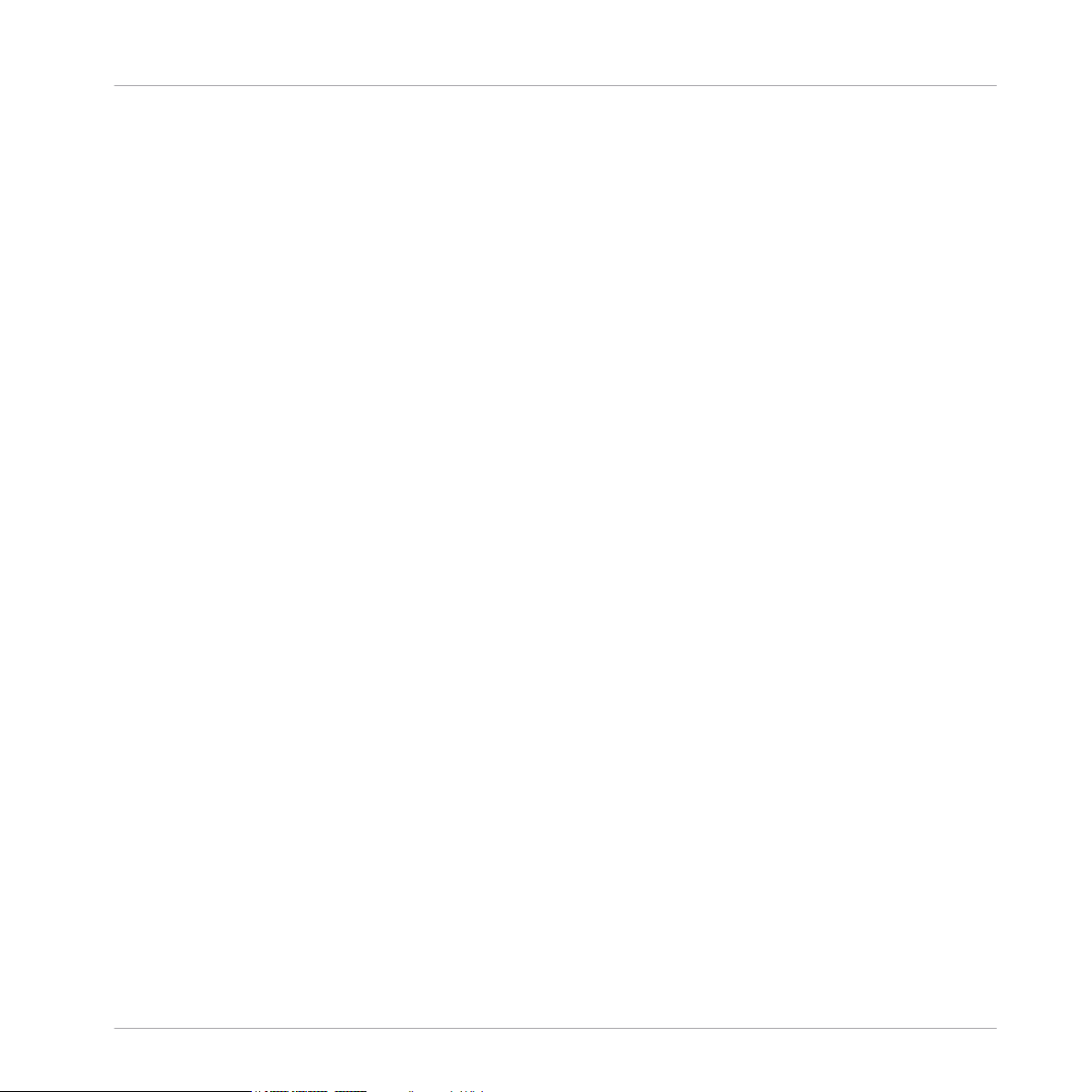
¡Bienvenido al mundo de TRAKTOR KONTROL S8!
Dónde empezar
1 ¡Bienvenido al mundo de TRAKTOR KONTROL S8!
Gracias por elegir TRAKTOR KONTROL S8.
¿Qué es TRAKTOR KONTROL S8?
TRAKTOR KONTROL S8 ofrece una interfaz táctil directa para las funciones de TRAKTOR
PRO, lo que permite una mayor acción desde el aparato controlador y una menor dependencia
de la pantalla del ordenador.
Tanto para actuaciones en vivo, en combinación con TRAKTOR, o como instrumento independiente con tocadiscos y equipos de CD; S8 es la solución ideal.
S8 brinda un desempeño óptimo en un sinnúmero de situaciones, combinando la potencia de
un sistema de DJ digital con la operabilidad y fluidez de un manejo manual.
1.1 Dónde empezar
Los manuales de TRAKTOR KONTROL S8 ofrecen toda la información necesaria para el manejo del dispositivo. Estos manuales deberían consultarse en el orden siguiente para asegurar así
un aprendizaje progresivo:
▪ TRAKTOR Getting Started
▪ TRAKTOR Manual
▪ TRAKTOR KONTROL S8 Manual (este documento)
Primera parada: el manual de iniciación
El manual de iniciación (TRAKTOR Getting Started) describe la manera de configurar TRAKTOR para que trabaje con un controlador, con la ayuda del asistente de la configuración. También explica la forma de importar música a la colección de pistas. Cumplidos estos pasos, presenta los conceptos y modalidades de trabajo básicos de TRAKTOR, y la correcta puesta a
punto del sistema.
TRAKTOR KONTROL S8 - Guía de usuario - 12
Page 13
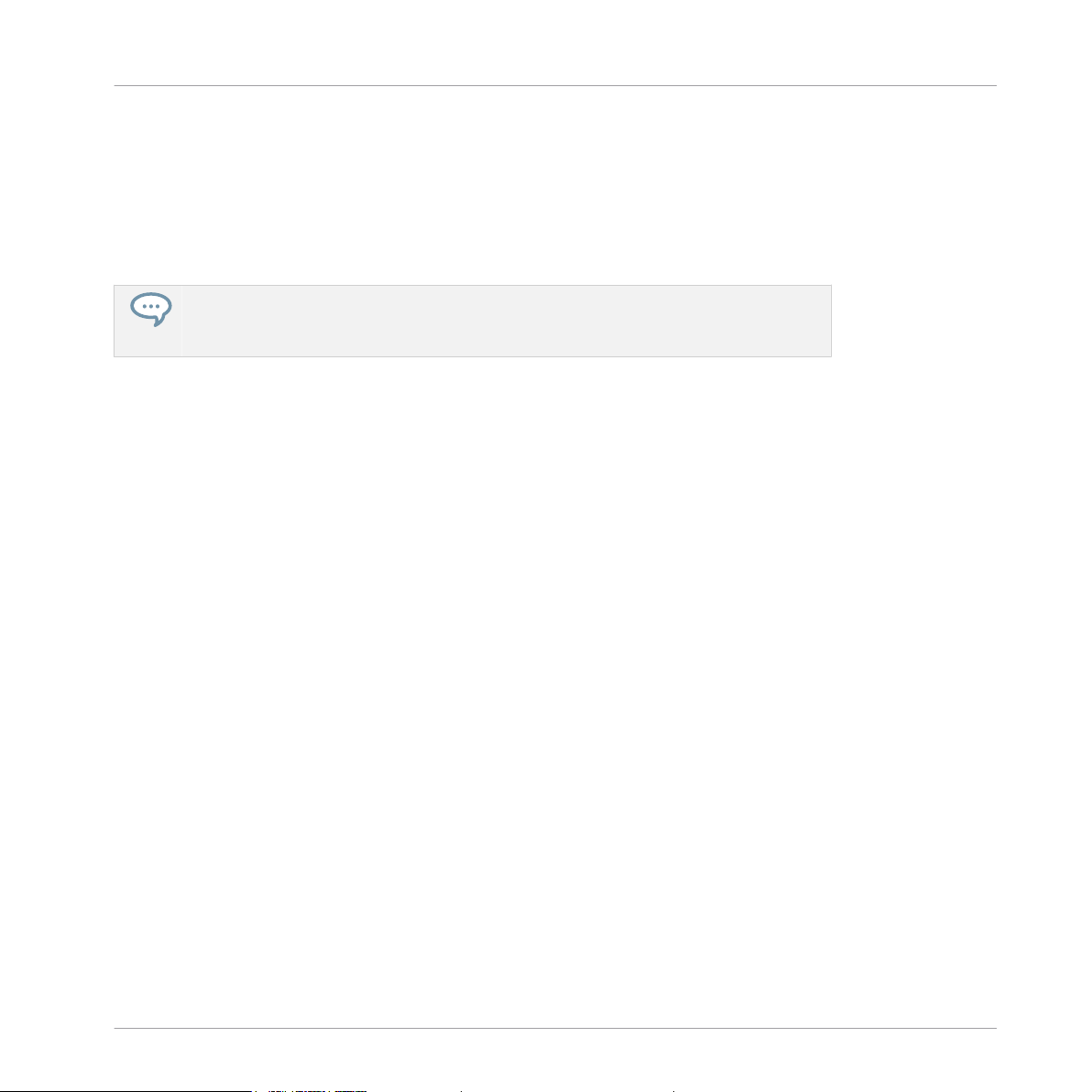
¡Bienvenido al mundo de TRAKTOR KONTROL S8!
Dónde empezar
Manual de TRAKTOR
El manual enseña las distintas rutinas de trabajo que hacen de TRAKTOR una inigualable herramienta para el disyóquey. Además de enseñar el uso de las funciones centrales de TRAKTOR, el manual describe los distintos montajes posibles: desde emplear el programa en un
montaje básico hasta su combinación con tocadiscos, mezcladores externos e interfaces de audio. También, explica el empleo de la función de Scratch.
El manual de TRAKTOR puede accederse desde el menú de ayuda (Help) del programa.
Seleccione la opción de 'Open Manual...' para abrir la subcarpeta de manuales (Documentation) de la carpeta de la aplicación.
Manual de TRAKTOR KONTROL S8
El manual del S8 arranca con los aspectos relacionados con el control de las funciones de
TRAKTOR desde el S8. Un capítulo instructivo detalla la manera de llevar a cabo funciones
básicas como la carga de pistas, el mezclado, la inserción de puntos de referencia sobre las
pistas, el bucleo y el empleo de las cubiertas de remezcla desde el S8.
A continuación, aparece una exposición detallada de los componentes del controlador TRAKTOR KONTROL S8. Finalmente, los últimos capítulos brindan información adicional sobre la
solución de problemas comunes y las especificaciones técnicas del aparato.
Manual del Controller Editor
Además de utilizar el S8 con el programa TRAKTOR, el dispositivo puede emplearse, también,
como un potente y versátil controlador MIDI de otras aplicaciones y dispositivos. Esto es posible gracias al CONTROLLER EDITOR, una aplicación que permite asignar mensajes MIDI de
control a los pads, perillas, deslizantes y transductores del S8. El CONTROLLER EDITOR se
instala de manera automática durante la instalación de TRAKTOR. Para más información al
respecto, consulte el manual del CONTROLLER EDITOR, disponible en formato PDF en la subcarpeta de manuales (Documentation) presente en la carpeta de la aplicación.
Otros recursos en línea
Si su producto Native Instruments presentara problemas que no pudiera resolver con la documentación provista, podrá obtener ayuda adicional en los lugares siguientes:
▪ Banco de información
TRAKTOR KONTROL S8 - Guía de usuario - 13
Page 14
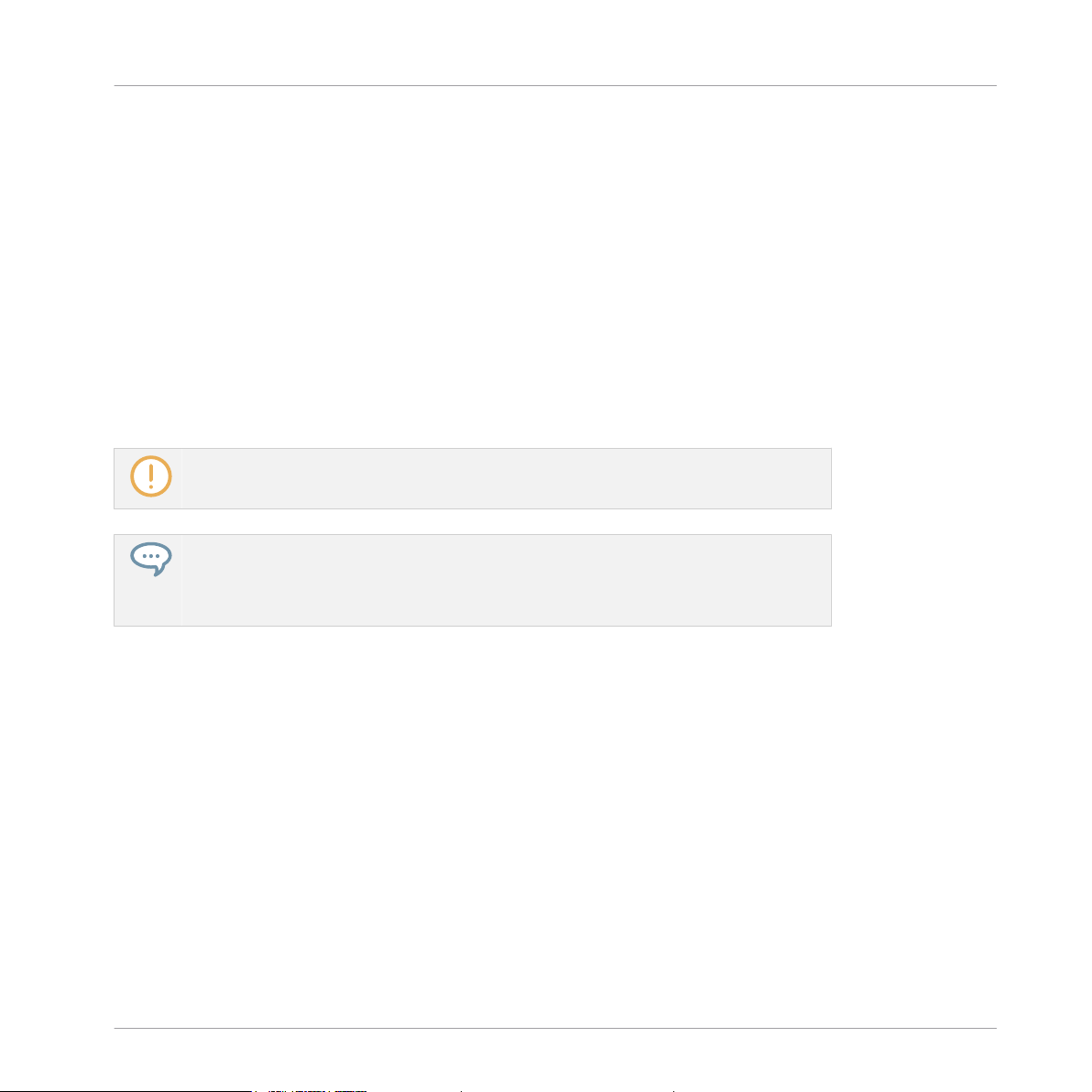
¡Bienvenido al mundo de TRAKTOR KONTROL S8!
Convenciones empleadas en este manual
▪ Foro de usuarios
▪ Asistencia técnica
▪ Asistencia del registro
Hallará más información en los capítulos ↑8.1, Solución de problemas y ↑8.2, Obtención de
ayuda.
1.2 Convenciones empleadas en este manual
Esta sección explica los signos y composición de página empleados en el manual. Este manual
utiliza una disposición tipográfica especial para destacar puntos especiales y advertir sobre posibles problemas. Los símbolos que representan estas notas aclaratorias indican su naturaleza:
El signo de exclamación distingue las instrucciones o consejos útiles que debería seguir
cuando correspondiere.
La figura de una lamparita indica información suplementaria de importancia. Esta información a menudo lo ayudará a resolver una tarea de manera más eficiente, pero la misma no está destinada necesariamente a la configuración o sistema operativo por usted
empleado. Vale la pena echarle un vistazo.
Además, se emplea la siguiente tipografía especial:
▪ Todo texto que aparezca en menús desplegables (p.ej.: Open…, Save as…, etc.), rutas de
directorio del disco duro u otros dispositivos de almacenamiento, y en las rutas de las preferencias del programa aparecerá impreso en bastardilla.
▪ Todo otro texto (rótulos de botones y controles, leyendas junto a casillas de verificación,
etc.) aparecerá impreso de color azul. Cada vez que vea aparecer este formato, verá también que el mismo texto aparece empleado en algún lugar de la pantalla.
▪ Textos y leyendas que aparecen en los visualizadores del S8, se representan de color gris
claro. Cada vez que vea aparecer este formato, verá también que el mismo texto aparece
empleado en un visualizador del controlador.
▪ Los nombres inscritos sobre el aparato controlador aparecen impresos de color naranja. Ca-
da vez que vea aparecer este formato, verá figurar el mismo texto sobre el controlador.
TRAKTOR KONTROL S8 - Guía de usuario - 14
Page 15
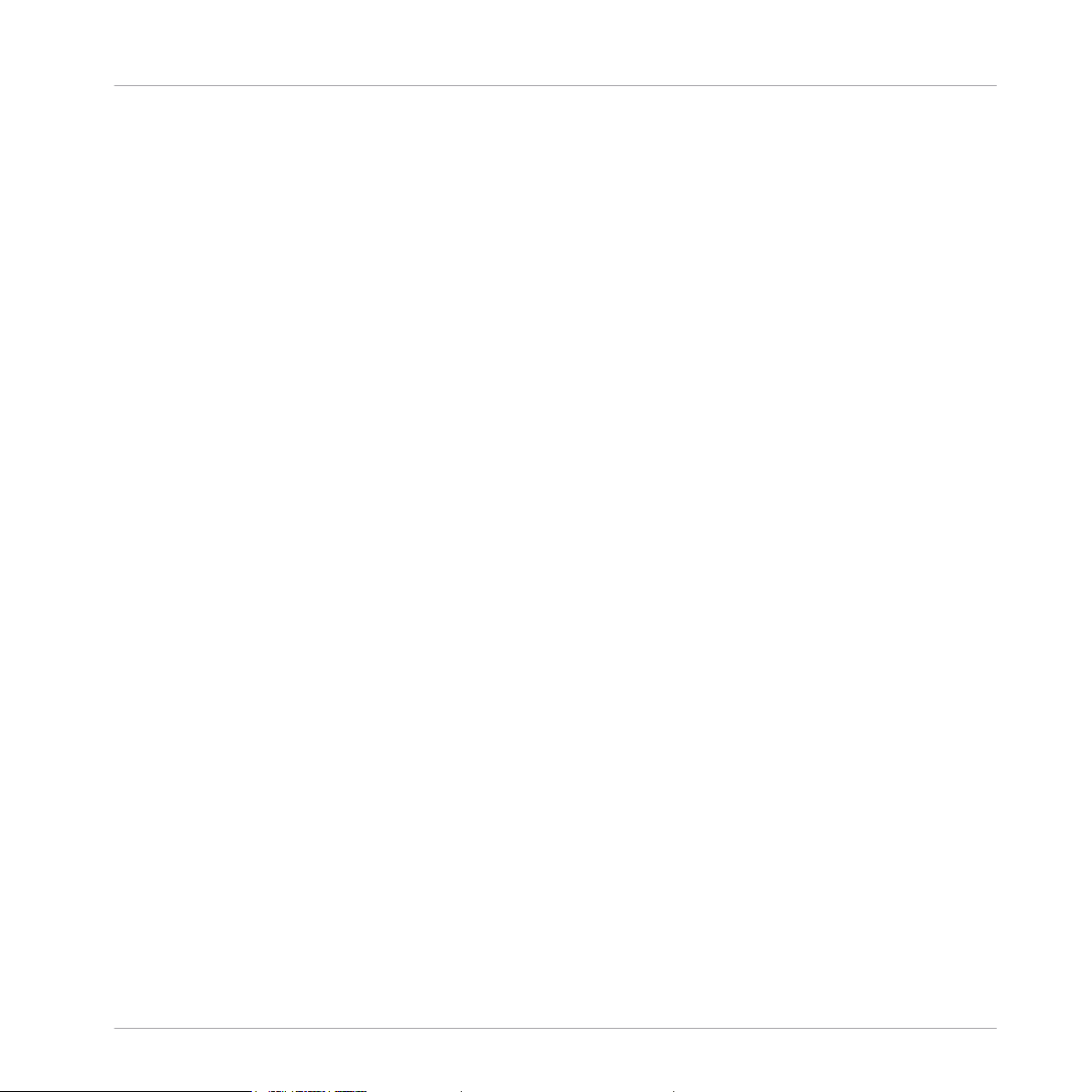
¡Bienvenido al mundo de TRAKTOR KONTROL S8!
Convenciones empleadas en este manual
▪ Nombres y conceptos importantes aparecen impresos en negrita.
▪ Los nombres de las teclas del ordenador aparecen encerrados en paréntesis rectangulares
(p. ej.: "Presionar [Mayús] + [Intro]").
Instrucciones individuales aparecen señaladas por esta flecha.
►
El resultado de acciones aparece indicado por esta flecha más pequeña.
→
Convenciones terminológicas
A lo largo del manual, el TRAKTOR KONTROL S8 será mencionado como el "controlador" o
simplemente como el S8.
Los programas TRAKTOR 2 y TRAKTOR SCRATCH serán denominados simplemente como
TRAKTOR.
Combinación de botones y atajos del controlador
La mayoría de las instrucciones emplearán el signo "+" para indicar el conjunto de botones (o
botones y pads) que deben presionarse simultáneamente. El botón aparecerá siempre mencionado en primer término. Por ejemplo, una instrucción del tipo:
"Presionar SHIFT + PLAY"
significa:
1. Presionar y mantener presionado el botón de SHIFT.
2. Mientras se presiona SHIFT, presionar PLAY y luego soltarlo.
3. Soltar SHIFT.
Botones y perillas de efecto (FX)
Sobre cada visualizador, existe una hilera de perillas y botones de efecto (FX) sin denominación. Debajo, las perillas tampoco están identificadas y los botones aparecen todos con el rótulo de ON. Para su clara diferenciación, los controles sobre los visualizadores se denominarán
como las perillas FX 1-4 y botones FX 1-4, y los controles de debajo, como las perillas de imple-
mentación 1-4 y botones de implementación 1-4.
TRAKTOR KONTROL S8 - Guía de usuario - 15
Page 16
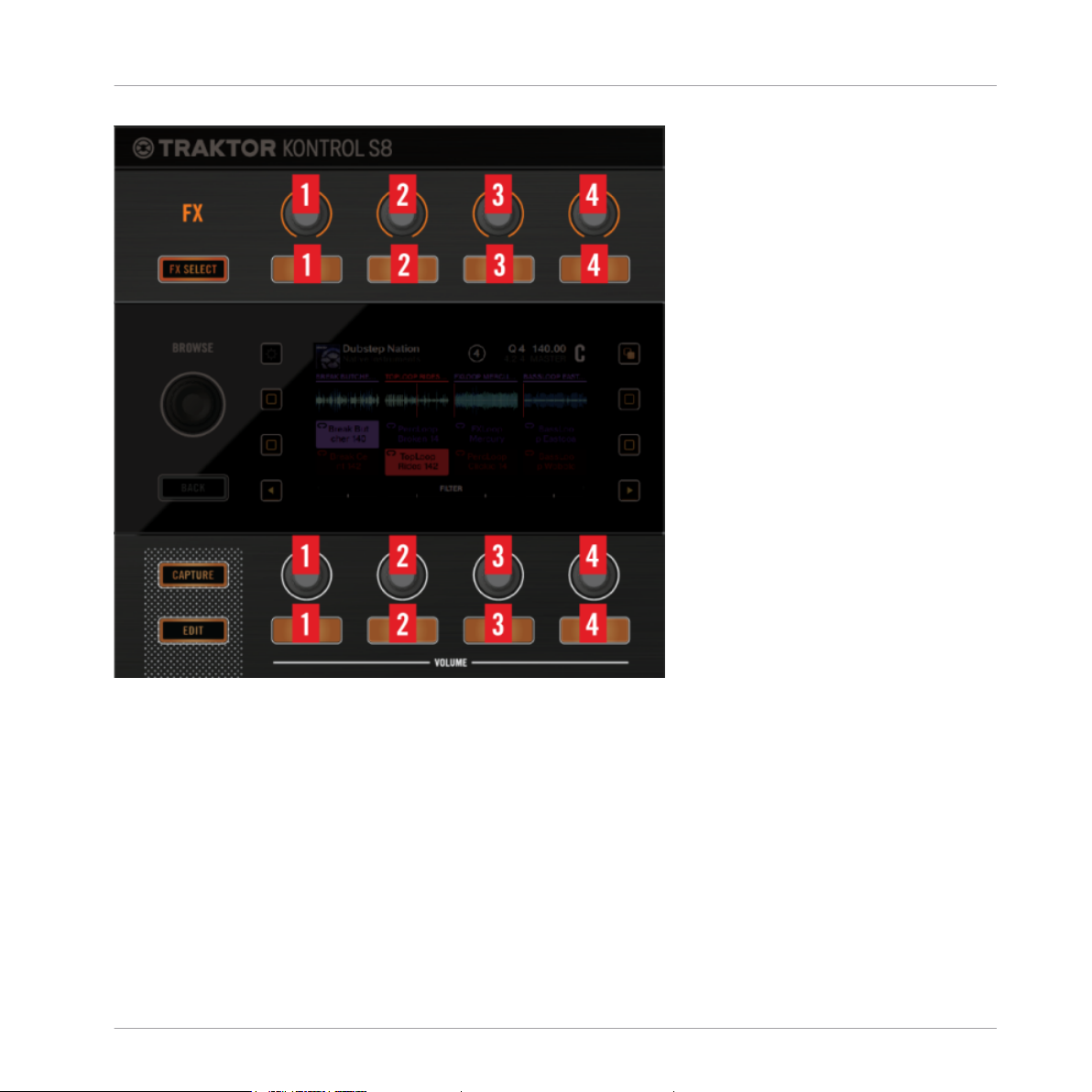
¡Bienvenido al mundo de TRAKTOR KONTROL S8!
Convenciones empleadas en este manual
Numeración de los controles FX y de implementación
Botones de visualización
A cada lado de los visualizadores, aparecen dos botones identificados por medio de un cuadrado. Para poder diferenciarlos, vamos a numerarlos según la ilustración de abajo:
TRAKTOR KONTROL S8 - Guía de usuario - 16
Page 17
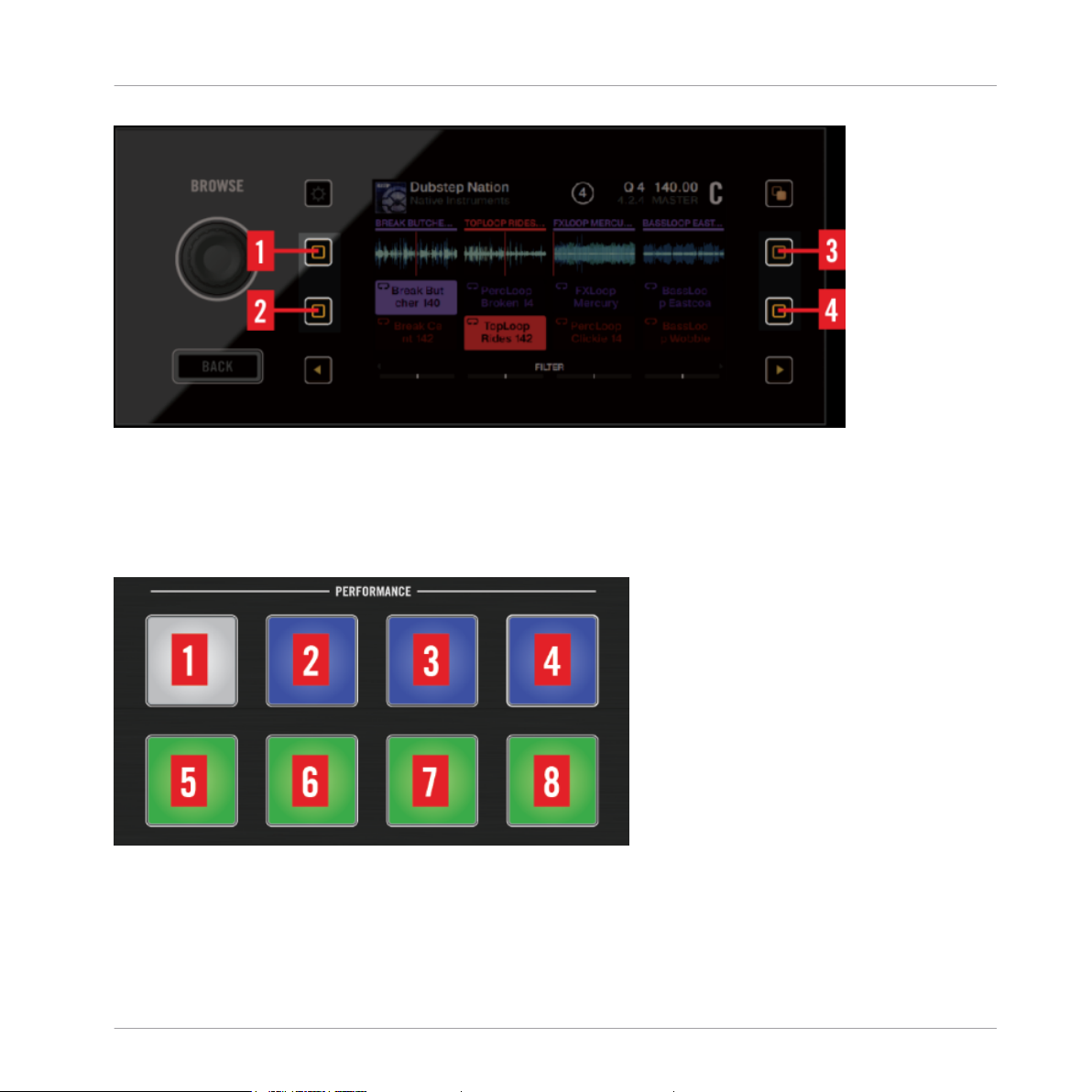
¡Bienvenido al mundo de TRAKTOR KONTROL S8!
Convenciones empleadas en este manual
Numeración de los botones de visualización
Pads
Cada cubierta está dotada de ocho pads multicolor. Cuando sea necesario, vamos a enumerar
estos botones según el orden siguiente:
Numeración del los pads de la sección de PERFORMANCE
TRAKTOR KONTROL S8 - Guía de usuario - 17
Page 18
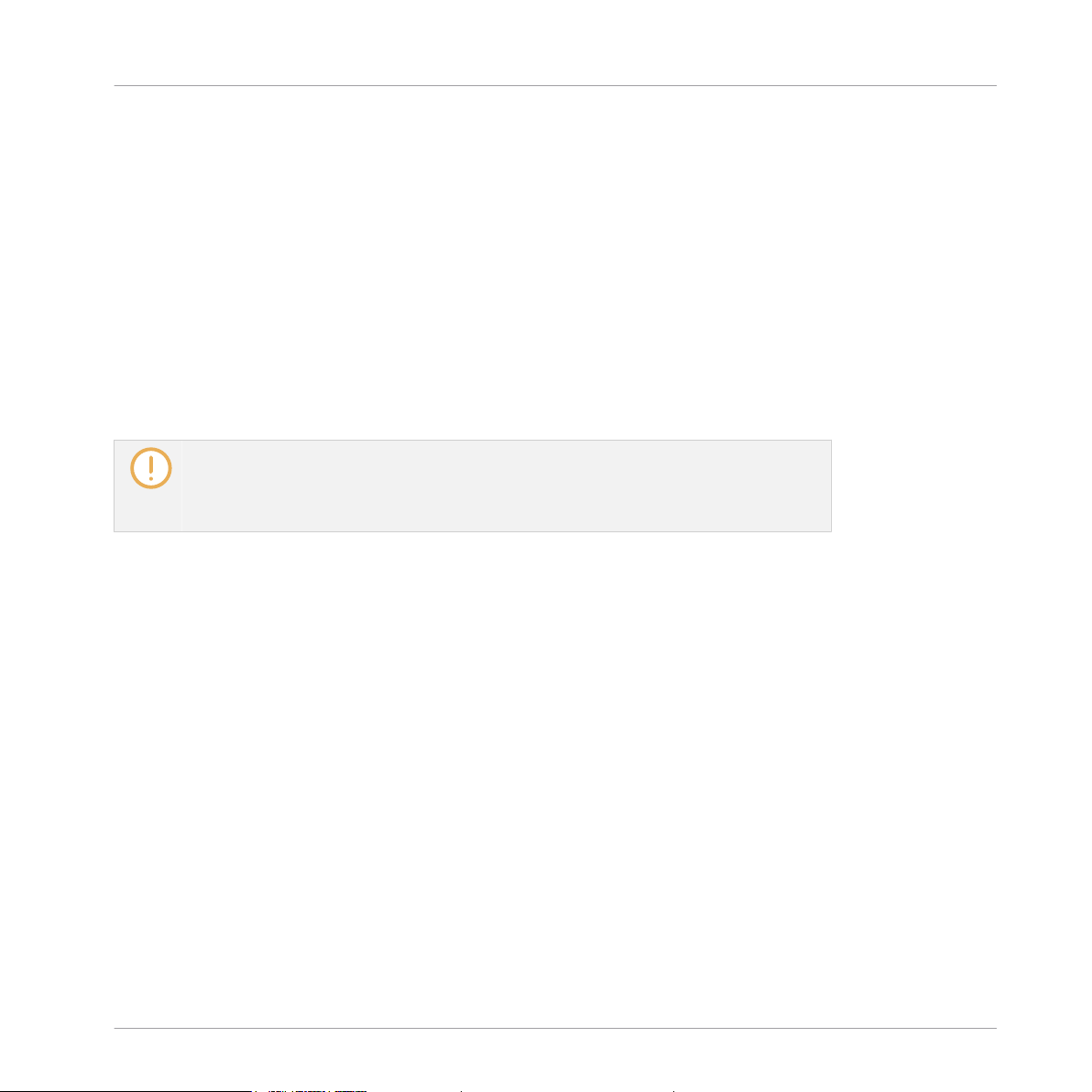
¡Bienvenido al mundo de TRAKTOR KONTROL S8!
Lo nuevo de TRAKTOR KONTROL S8
1.3 Lo nuevo de TRAKTOR KONTROL S8
Este capítulo resumen los cambios y mejoras del S8 a partir de la versión 2.9 de TRAKTOR.
Nuevas Cubiertas Stem Deck de TRAKTOR PRO
TRAKTOR 2.9.0 estrena la cubierta de subpistas Stem Deck, la cual permite tocar y mezclar
archivos .stem.mp4. Gracias al cambio automático de cubiertas, introducido en TRAKTOR
2.8.0, la cubierta pasará automáticamente a la modalidad de Stem Deck cada vez que se cargue un archivo .stem.mp4. Una cubierta de subpistas funciona igual que una cubierta de pistas, pero presenta, además, funciones particulares para controlar el volumen, el filtrado y los
efectos en cada una de las subpistas del archivo stem.
Debido a la gran cantidad de datos contenidos en un archivo stem, es necesario que dichos archivos sean analizados antes de ser cargados en una cubierta de subpistas. No
es posible cargar y tocar un archivo stem antes de haber sido analizado. Para más información sobre el análisis de pistas y archivos stem, consulte el manual de TRAKTOR.
Empleo de subpistas stem en TRAKTOR KONTROLS8
A partir de ahora, el controlador TRAKTOR KONTROL S8 admite el empleo de cubiertas de
subpistas stem. El S8 brinda, a través de sus visualizadores, una completa representación de
las cuatro subpistas stem. Por su parte, las perillas y botones de implementación y los deslizantes de volumen permiten manejar la submezcla de las subpistas.
Para más información sobre el empleo de las cubiertas de subpistas, véase ↑3.10, Mezcla de
archivos stem en cubiertas de subpistas.
Asignación de controles de submezcla en la ficha del Controller Manager
Los controles de submezcla de las cubiertas de remezcla fueron actualizados para facilitar su
asignación. Ahora, los controles de Slot Volume, Slot Filter, Slot Mute y Slot FX Send Amount
se encuentran disponibles en Deck Common > Sub Mix". Al mapearse sobre un controlador MIDI, estos controles podrán operar tanto en cubiertas de remezcla como en cubiertas de subpistas. Si ya dispone de mapeos MIDI para controles de una cubierta de remezcla; a partir de esta
actualización, dichos mapeos pasarán automáticamente a integrar los mapeos comunes a las
cubiertas para su mejor aprovechamiento.
TRAKTOR KONTROL S8 - Guía de usuario - 18
Page 19
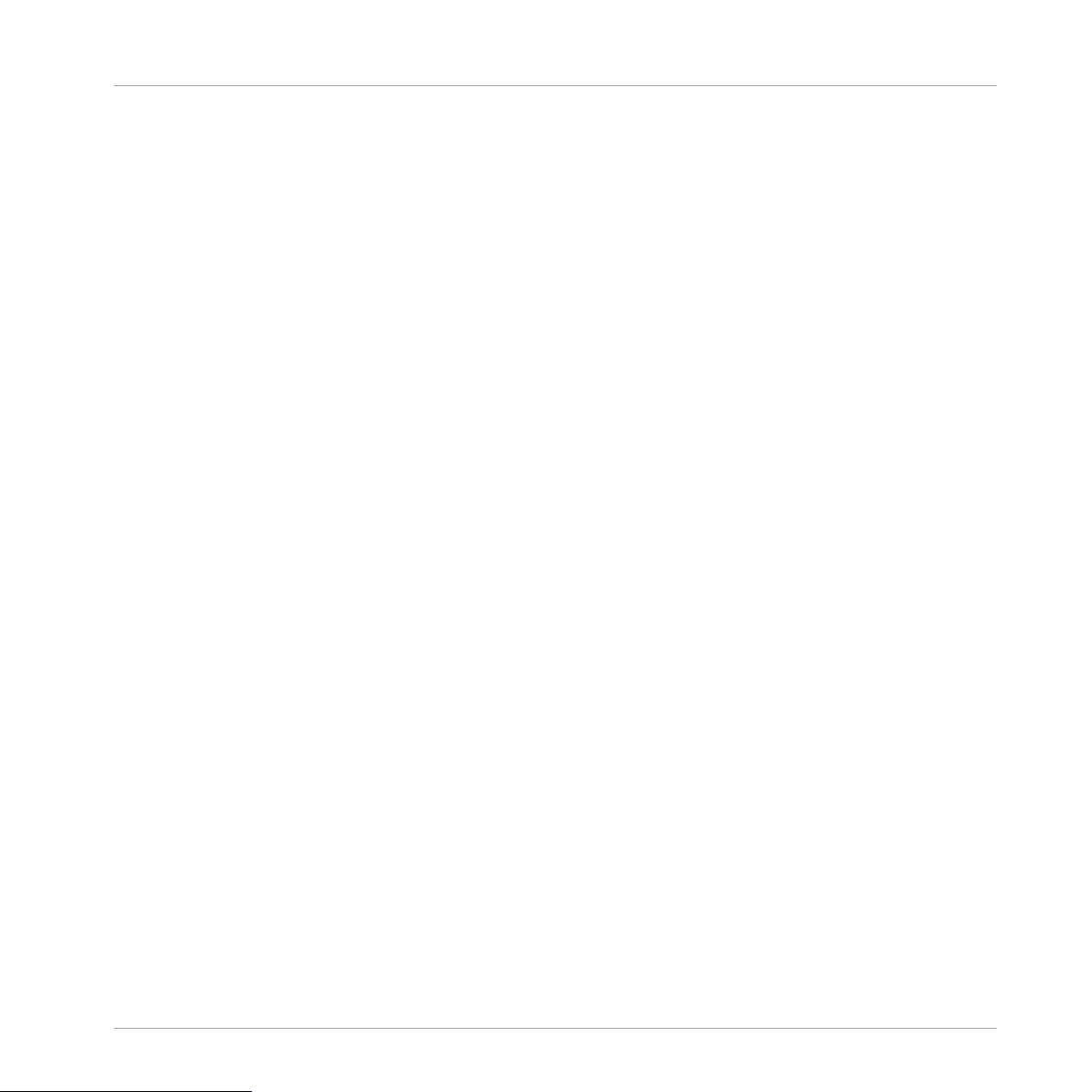
¡Bienvenido al mundo de TRAKTOR KONTROL S8!
Lo nuevo de TRAKTOR KONTROL S8
Manejo de archivos stem en el buscador
El directorio de archivos del buscador incorpora una carpeta nueva, denominada "All Stems"
para permitir el manejo de los archivos .stem.mp4. Todos los archivos de este tipo presentes
en la colección de pistas se hallarán bajo el nodo de esta carpeta.
Mejoras de rendimiento
Como la ejecución de archivos stem exige más recursos del ordenador, el funcionamiento de
TRAKTOR fue optimizado para reducir su demanda a la CPU. Por supuesto, esta optimización
beneficia también el trabajo con otros archivos.
Sehen Sie dazu auch
2 Mezcla de archivos stem en cubiertas de subpistas [➙ 149]
TRAKTOR KONTROL S8 - Guía de usuario - 19
Page 20
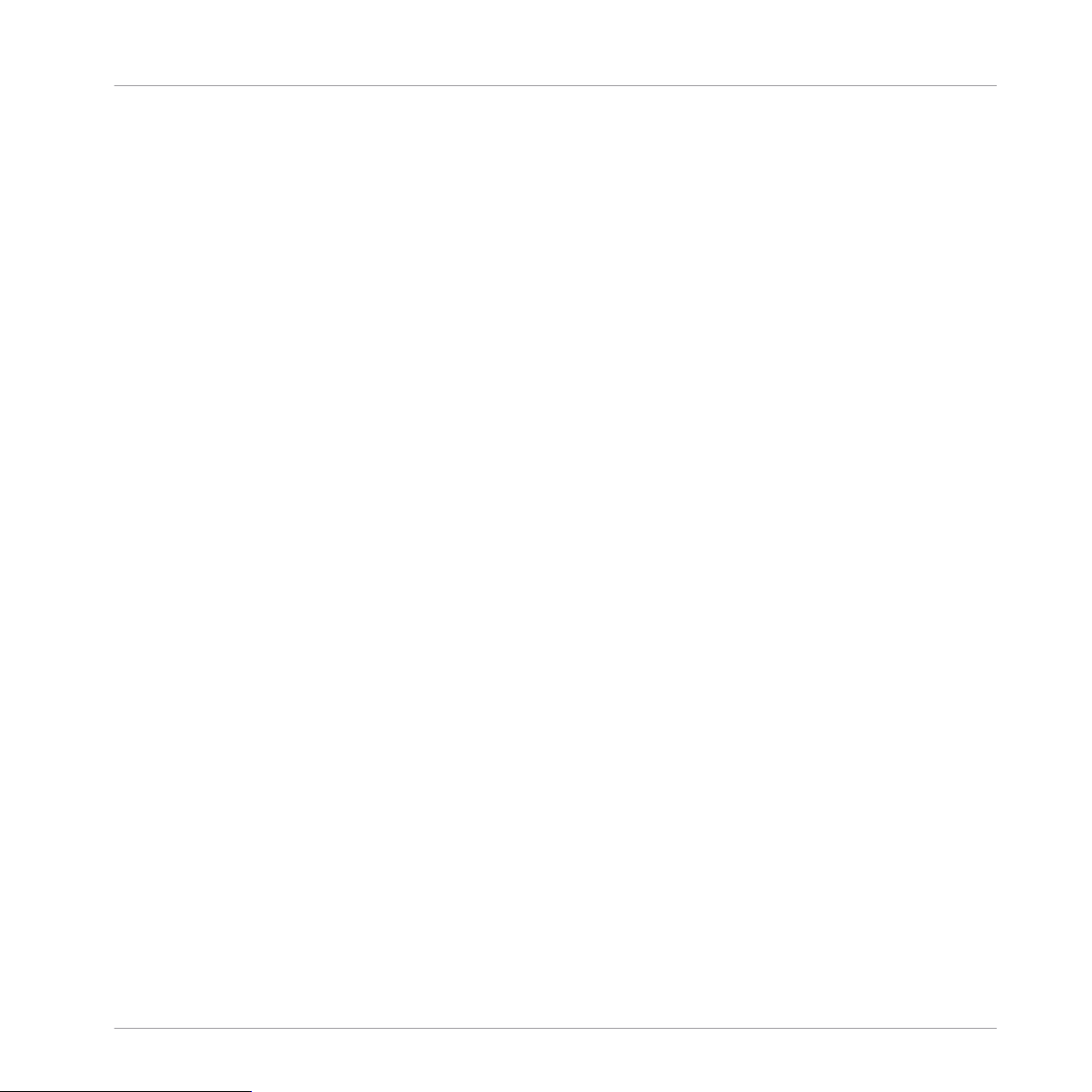
Empleo del S8—Iniciación
2 Empleo del S8—Iniciación
Este capítulo le enseñará a realizar las operaciones más habituales del TRAKTOR KONTROL
S8. La mayoría de los ejemplos didácticos incluidos están orientados a la rutina de trabajo del
dispositivo. A efectos de familiarizarlo con el sistema de TRAKTOR KONTROL S8, se describirán primeramente las tareas más simples y, luego, se irán presentando las operaciones más
complejas.
Los ejemplos prácticos presentados se valen de las pistas demo copiadas automáticamente en
el disco duro durante la instalación de TRAKTOR KONTROL S8. Por lo tanto, estos ejemplos
pueden seguirse aun sin contar todavía con música propia.
Si bien, el S8 puede usarse como un mezclador autónomo, los ejemplos presentados ponen el
acento en su uso como controlador integrado al programa TRAKTOR. Llegado al final de este
capítulo, habrá aprendido la información básica necesaria para trabajar placenteramente con
el TRAKTOR KONTROL S8, y comenzará a descubrir un gran abanico de posibilidades creativas en su labor como DJ.
Condiciones previas
Vamos a suponer que el sistema del TRAKTOR KONTROL S8 ya está listo y operando sin problemas. Si no fuera ese el caso, por favor, siga las instrucciones presentadas en la guía de instalación y vuelva a este capítulo cuando tenga todo listo.
En caso de haber efectuado cambios en la configuración del TRAKTOR KONTROL S8, recomendamos encarecidamente restablecer el sistema del TRAKTOR KONTROL S8 a su configuración de fábrica antes de continuar con estos ejemplos. A tal fin, haga lo siguiente:
1. En el programa TRAKTOR, haga clic en el menú de ayuda (Help) de la barra de menús y
seleccione Help > Start Setup Wizard.
2. En la ventana que se abre, pulse un clic en Next para saltear las pantallas de la instalación.
3. En la pantalla de YOUR TRAKTOR SETUP, pulse un clic en Finish, en la esquina inferior
derecha, sin seleccionar nada más.
⇨ TRAKTOR KONTROL S8 será restablecido a sus valores de fábrica.
TRAKTOR KONTROL S8 - Guía de usuario - 20
Page 21
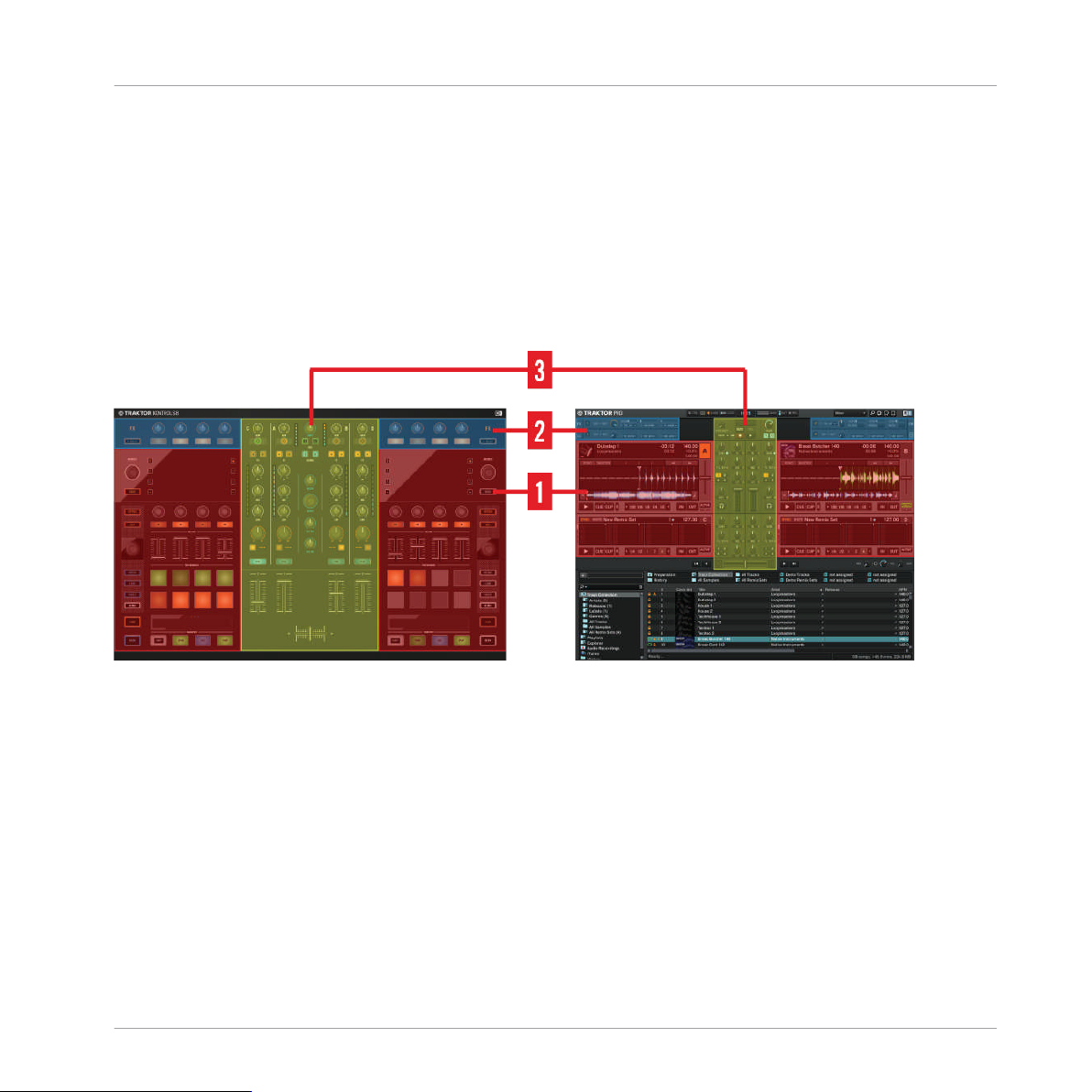
Empleo del S8—Iniciación
Panorama general del TRAKTOR KONTROL S8
Estos ejemplos prácticos suponen que el TRAKTOR KONTROL S8 está configurado con sus
ajustes predeterminados de fábrica. De no ser así, no podemos garantizar que pueda replicar
los pasos aquí descritos y, en consecuencia, aprender correctamente los temas propuestos.
2.1 Panorama general del TRAKTOR KONTROL S8
Esta sección resume las áreas principales del S8. La imagen de abajo muestra las áreas del S8
y las secciones correspondientes del programa TRAKTOR.
El controlador y el programa.
(1) Cubiertas: el S8 presenta dos cubiertas idénticas, ubicadas a izquierda y derecha de la unidad. Estas cubiertas permiten el control manual de las cubiertas existentes en el programa
TRAKTOR PRO. Las cubiertas de TRAKTOR trabajan siempre bajo un modo específico (es decir, como cubiertas de pistas (Track Deck), cubiertas de remezcla (Remix Deck) o cubiertas de
entrada en vivo (Live Input)). La cubierta izquierda del aparato controla las cubiertas A y C de
TRAKTOR y la cubierta derecha, las cubiertas B y D.
(2) Unidades FX: las unidades de efectos permiten procesar las pistas de manera creativa, ya
poniendo simplemente una reverberación o complejizando totalmente el ritmo con el agregado
de efectos de repetición. El programa TRAKTOR ofrece una amplia selección de efectos de
TRAKTOR KONTROL S8 - Guía de usuario - 21
Page 22
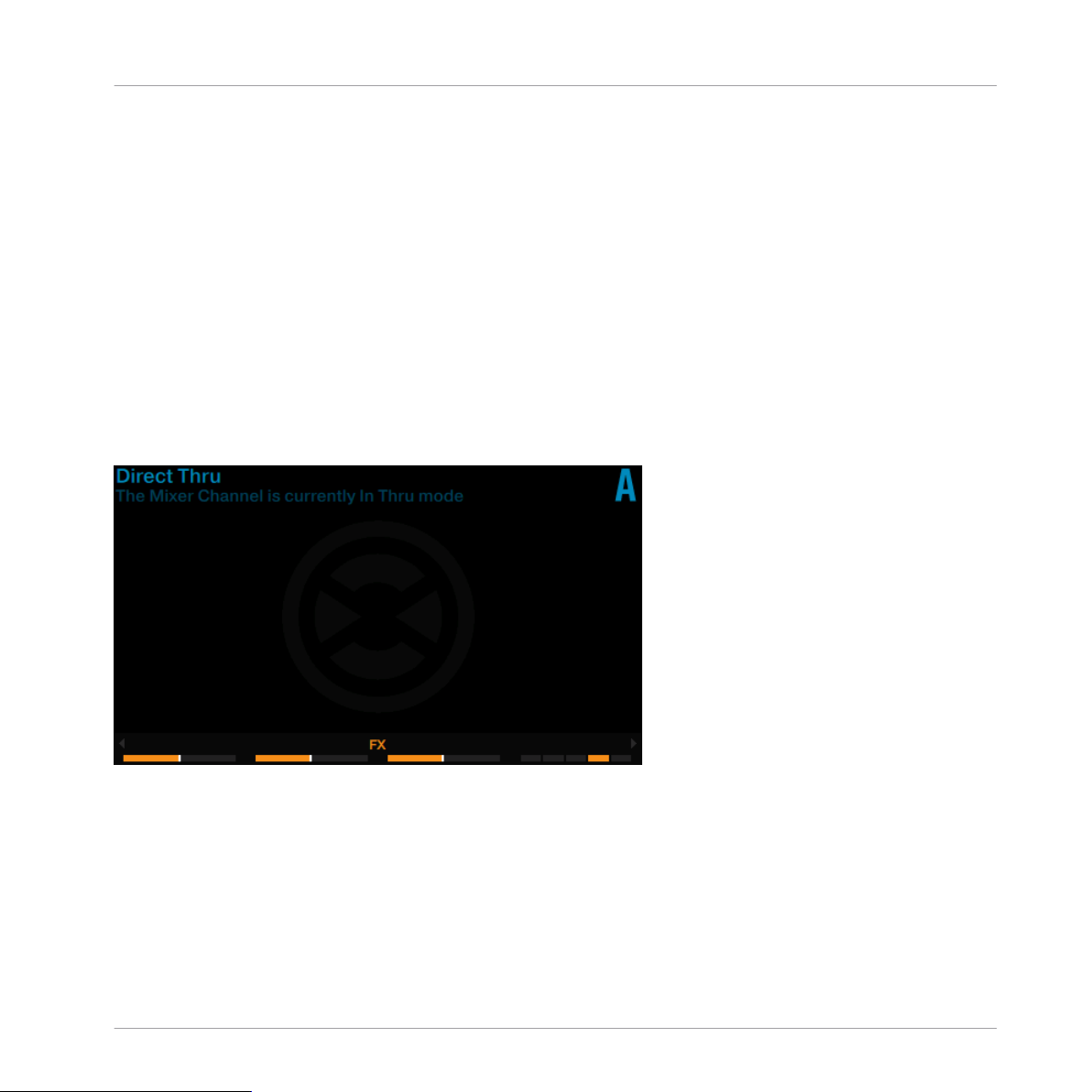
Empleo del S8—Iniciación
Habilitación de las cubiertas
gran calidad. Estos efectos pueden configurarse directamente sobre el S8 y manejarse con los
controles de cada unidad. La unidad FX izquierda del S8 será mencionada como la unidad FX 1
y la unidad FX derecha, como la unidad FX 2.
(3) Mezclador: el mezclador de 4 canales ocupa la parte central del S8 y de la interfaz del programa. Cuando está conectado a TRAKTOR, las perillas del mezclador del S8permiten manejar
los controles equivalentes del mezclador del programa.
2.2 Habilitación de las cubiertas
Por defecto, las cubiertas del S8quedan habilitadas tras arrancar el programa por primera vez.
Sin embargo, si las cubiertas no aparecen habilitadas, (modo Direct Thru), haga lo siguiente.
Cubiertas deshabilitadas presentan el aspecto siguiente:
Cubierta A en modo Direct Thru
TRAKTOR KONTROL S8 - Guía de usuario - 22
Page 23
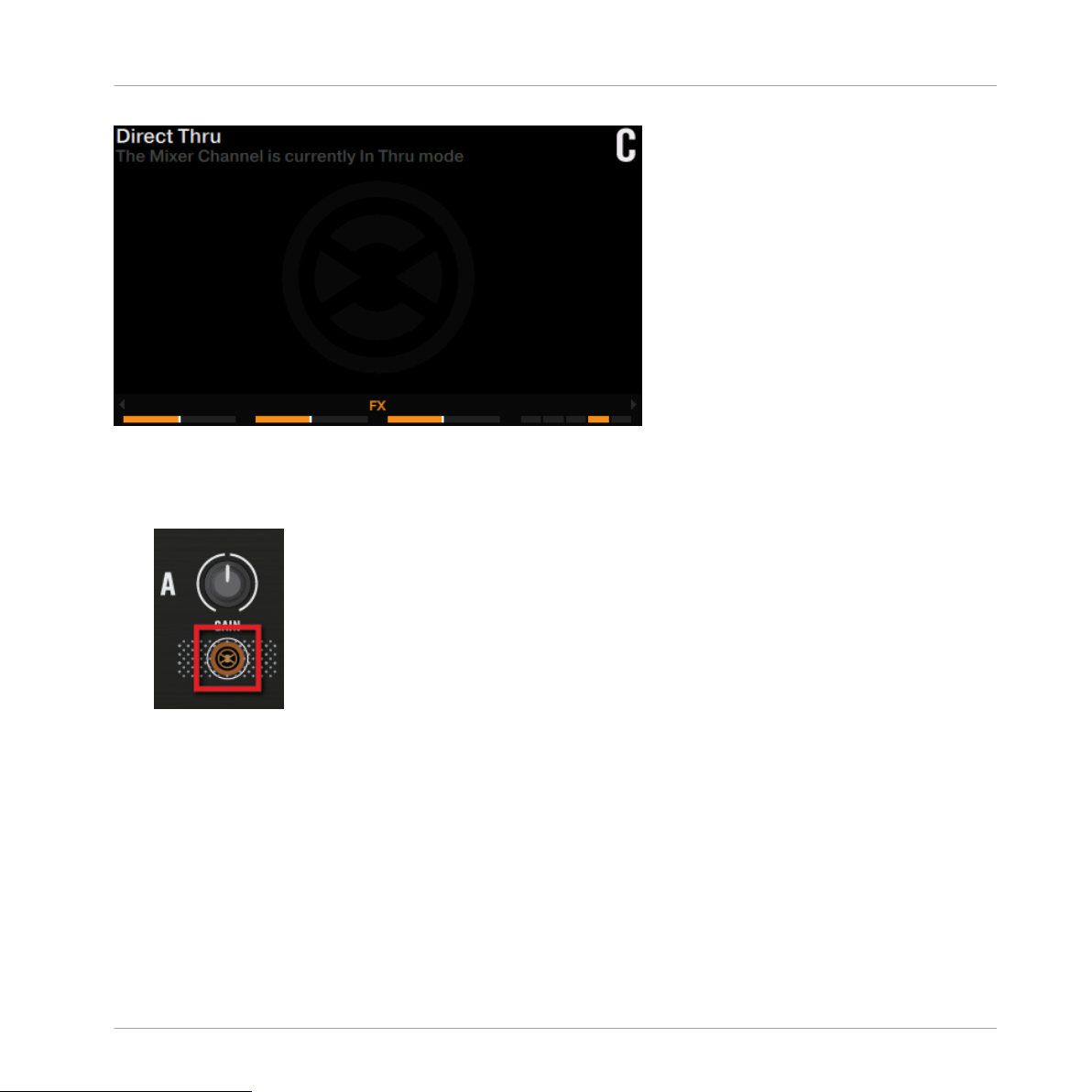
Cubierta C en modo Direct Thru
Para habilitar las cubiertas:
Presione el botón de TRAKTOR de cada cubierta.
►
Empleo del S8—Iniciación
Habilitación de las cubiertas
TRAKTOR KONTROL S8 - Guía de usuario - 23
Page 24

El botón de TRAKTOR quedará encendido de color naranja para indicar que la cubierta
→
se halla en el modo de TRAKTOR.
Los visualizadores muestran No Track Loaded para indicar que la cubierta se encuentra habilitada.
Cubiertas habilitadas presentan el siguiente aspecto:
Empleo del S8—Iniciación
Habilitación de las cubiertas
Cubierta A habilitada como cubierta de pistas
TRAKTOR KONTROL S8 - Guía de usuario - 24
Page 25
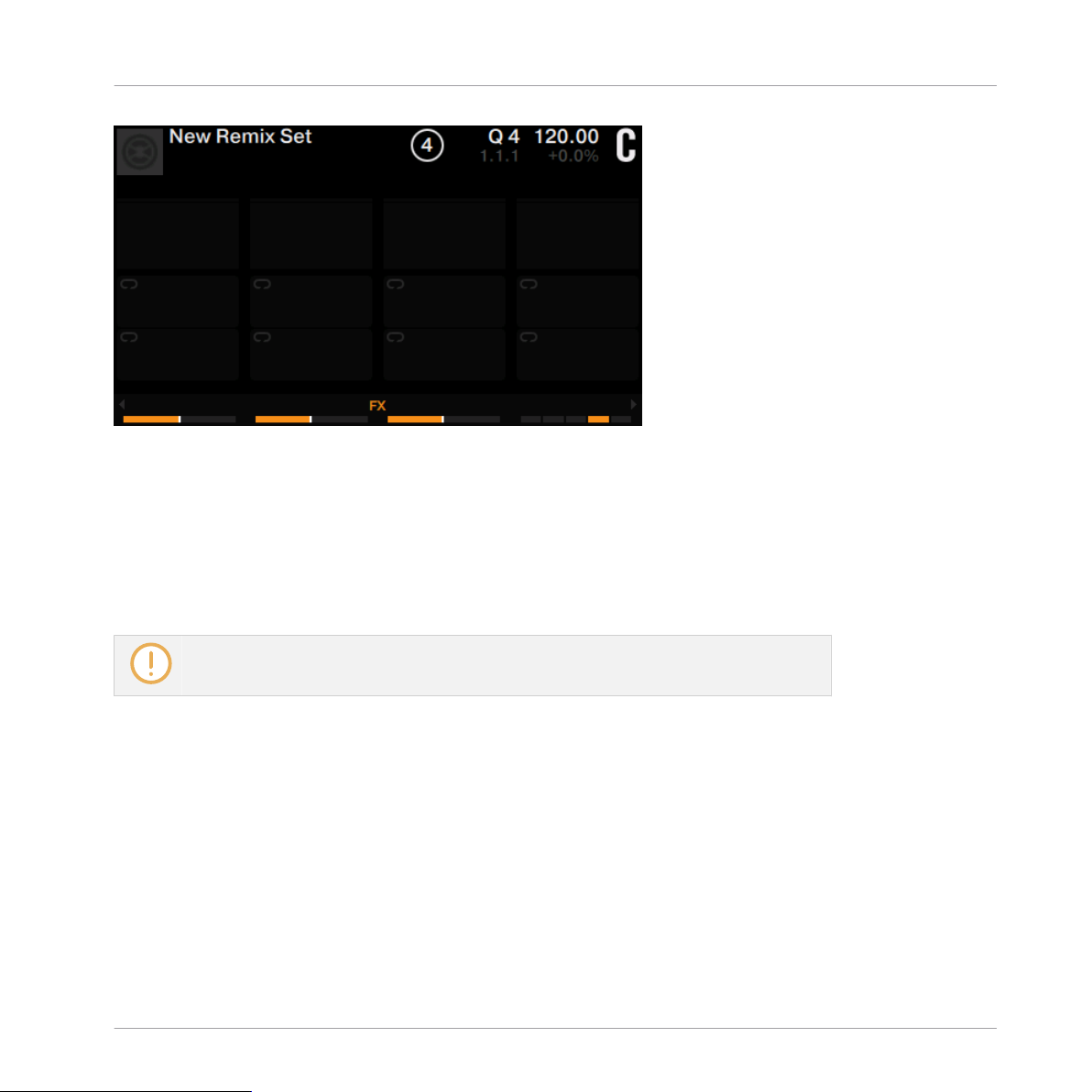
Empleo del S8—Iniciación
Uso del buscador
Cubierta C habilitada como cubierta de remezcla
2.3 Uso del buscador
Este instructivo tutoría explica la manera de usar el buscador para acceder a los archivos musicales de la biblioteca. Aprenderá a seleccionar y audicionar las pistas desde el buscador, y a
cargarlas en las cubiertas.
El buscador no puede abrirse de manera simultánea sobre las cubiertas izquierda y derecha del S8.
TRAKTOR KONTROL S8 - Guía de usuario - 25
Page 26
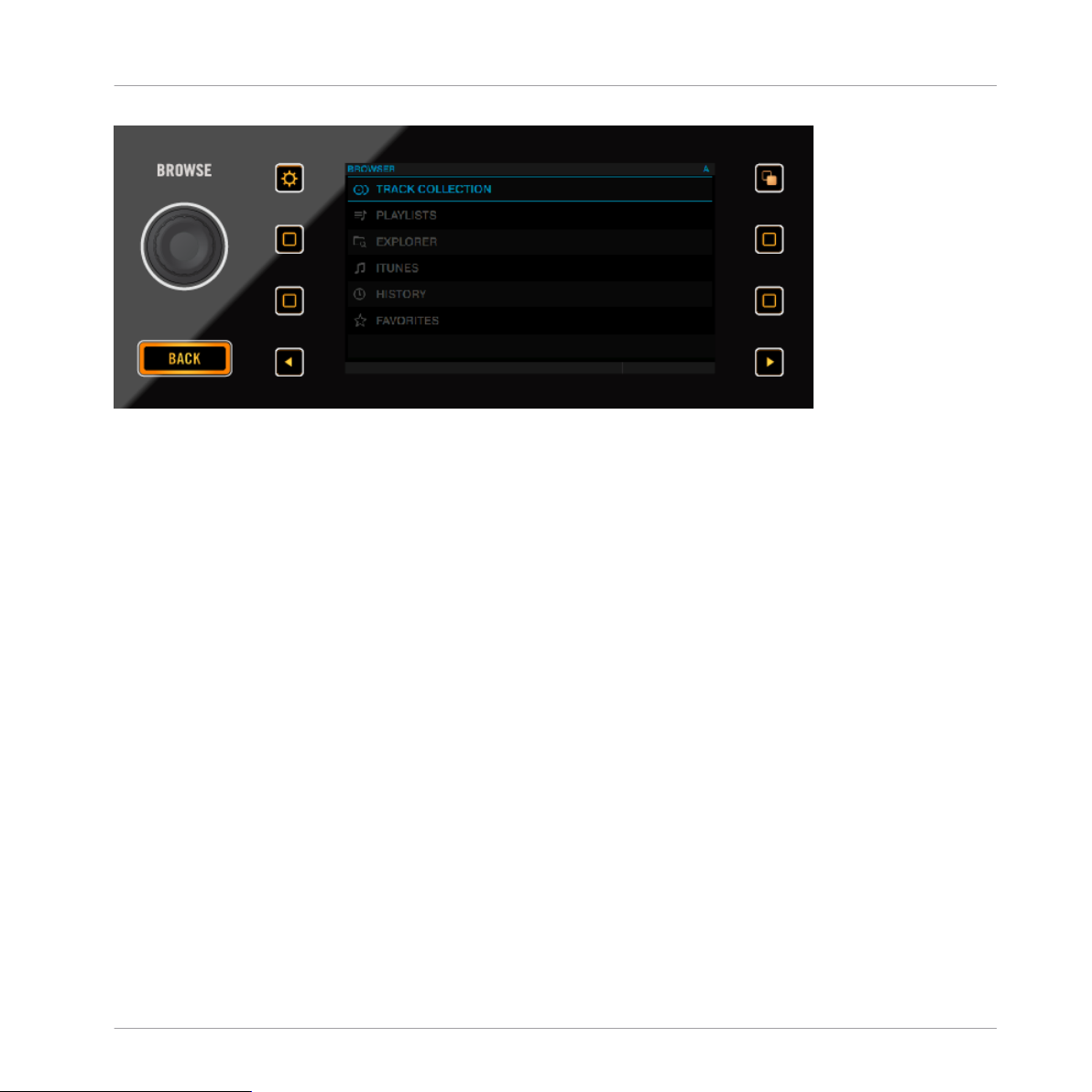
Perilla transductora BROWSE, botón BACK y la sección de visualización
2.3.1 Abrir el buscador
Para abrir el buscador:
Empleo del S8—Iniciación
Uso del buscador
TRAKTOR KONTROL S8 - Guía de usuario - 26
Page 27
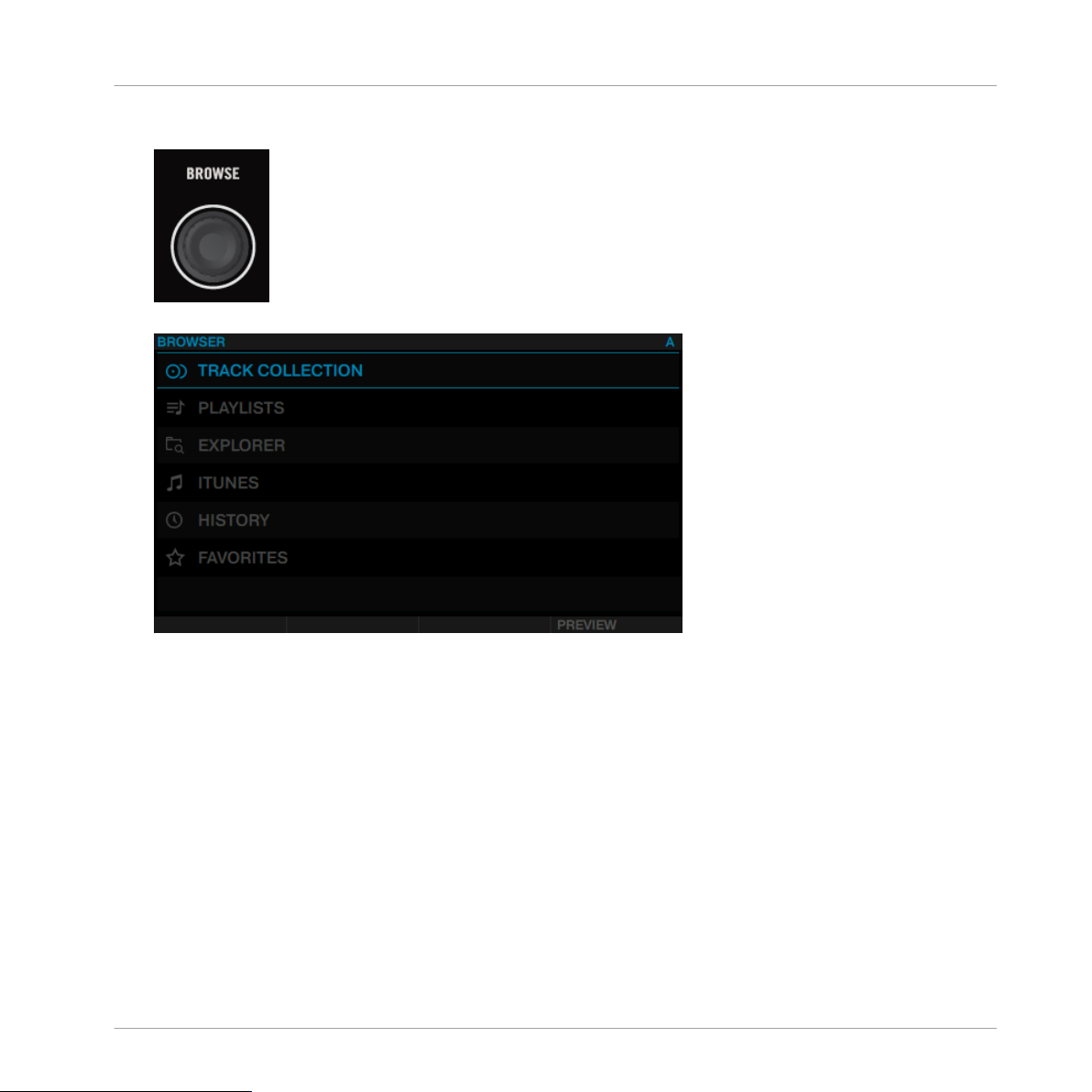
Presione la perilla transductora (BROWSE).
►
El buscador aparecerá mostrado en el visualizador respectivo.
Empleo del S8—Iniciación
Uso del buscador
2.3.2 Recorrer los archivos de música
Para recorrer los archivos de música:
TRAKTOR KONTROL S8 - Guía de usuario - 27
Page 28
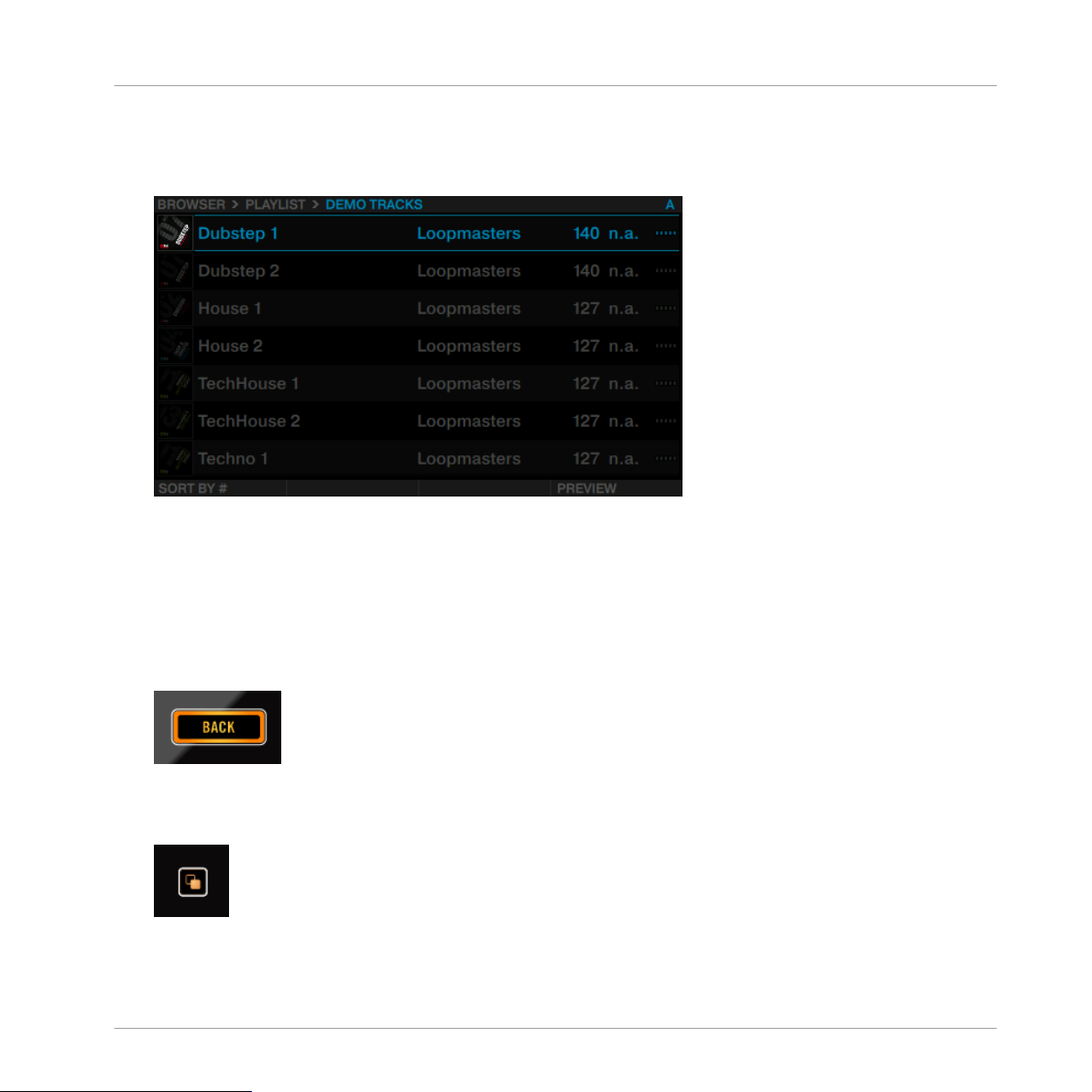
Gire BROWSE. La entrada seleccionada quedará resaltada de color azul. En la parte su-
►
perior del visualizador, la vista del buscador mostrará la ubicación de la carpeta; por
ejemplo: BROWSER>PLAYLIST>DEMO TRACKS.
Para abrir la carpeta y cargar sus pistas:
Presione BROWSE para abrir la carpeta.
►
Empleo del S8—Iniciación
Uso del buscador
Presione BROWSE para cargar un pista.
►
Para volver un paso atrás:
Presione el botón de BACK.
►
Para salir del buscador:
Presione el botón de VISTAS. El visualizador volverá a la vista de pistas.
►
TRAKTOR KONTROL S8 - Guía de usuario - 28
Page 29
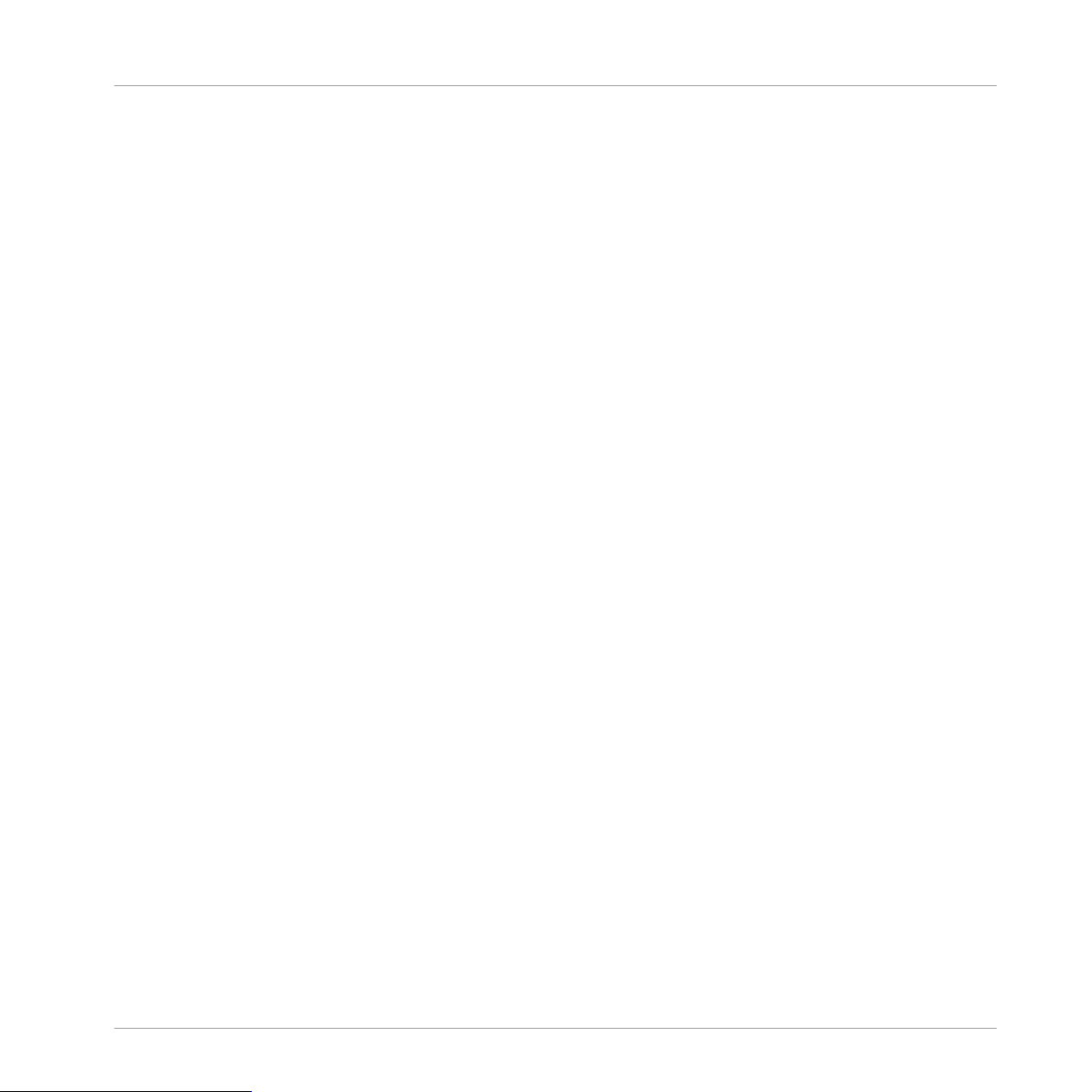
Empleo del S8—Iniciación
Uso del buscador
2.3.3 Búsqueda táctil
Además de permitir los procedimientos habituales de búsqueda, el S8 permite llevar a cabo
búsquedas mediante acciones táctiles. Sin embargo, para que las acciones táctiles tengan
efecto, la sensibilidad al tacto de BROWSE deberá estar habilitada:
1. Abra las preferencias de TRAKTOR.
2. Seleccione la ficha de TRAKTOR KONTROL S8.
3. Habilita el control táctil con el casillero de Auto Open Browser on Touch.
La sensibilidad al tacto quedará habilitada en el transductor de BROWSE.
→
Habilitada la función de sensibilidad al tacto del transductor, haga lo siguiente:
Para abrir el buscador:
Toque el transductor de BROWSE. El buscador aparecerá mostrado en el visualizador res-
►
pectivo.
Para salir del buscador:
Suelte BROWSE o deje de tocarlo. El visualizador volverá a la vista de pistas.
►
2.3.4 Audición de pistas
El buscador del TRAKTOR KONTROL S8 permite la audición previa de las pistas.
Para escuchar una pista:
TRAKTOR KONTROL S8 - Guía de usuario - 29
Page 30
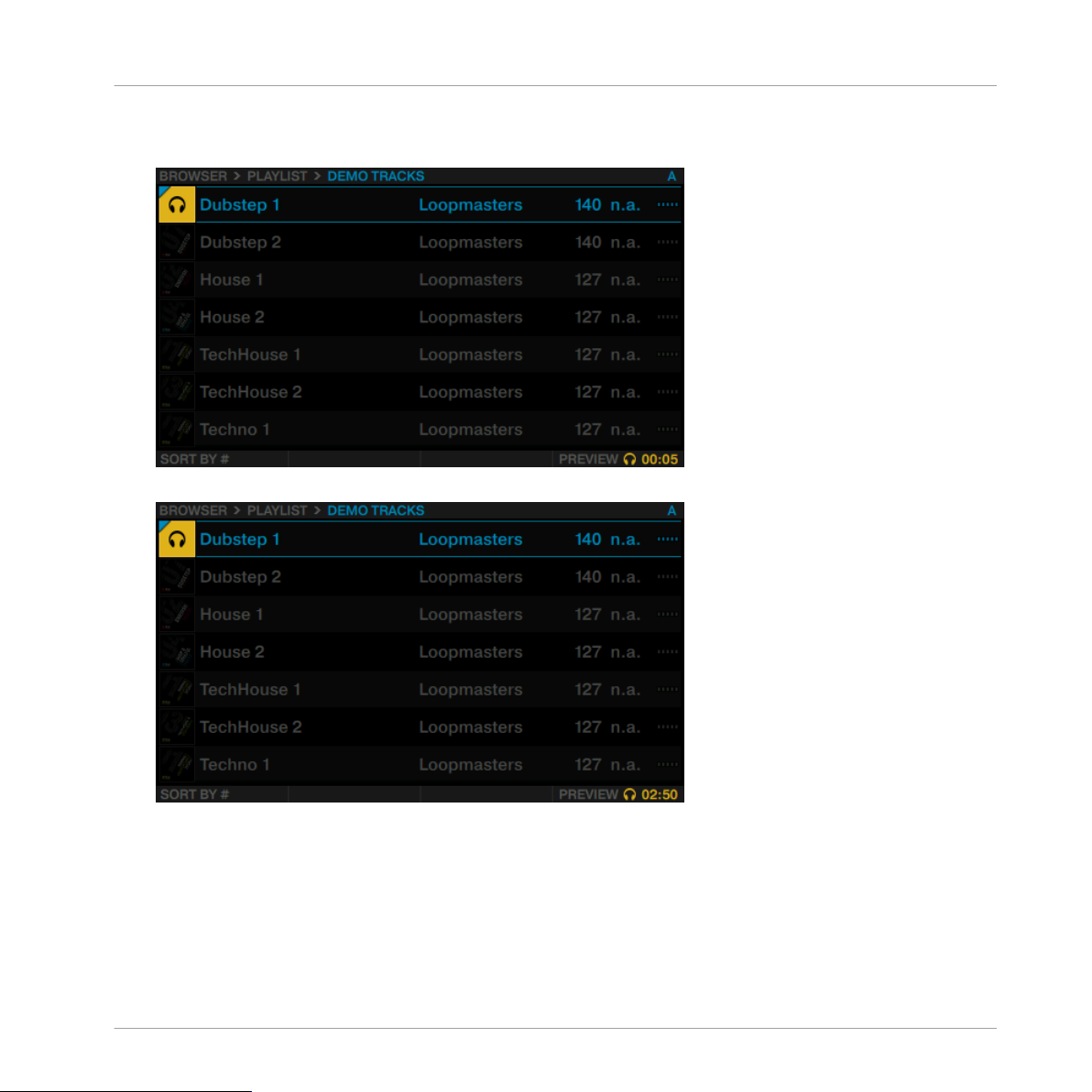
Empleo del S8—Iniciación
Uso del buscador
1. Presione el Botón 4 de implementación (ON) para iniciar la audición previa. La pista se
podrá escuchar a través de los auriculares.
2. Gire la perilla 4 de implementación para recorrer la pista durante la audición.
TRAKTOR KONTROL S8 - Guía de usuario - 30
Page 31

Empleo del S8—Iniciación
Uso del buscador
2.3.5 Ordenar las pistas
Para agilizar la búsqueda a través de carpetas grandes, con una gran cantidad de pistas, se
puede especificar alguna categoría en especial. Por ejemplo, el título de la canción (TITLE), el
nombre del artista (ARTIST), el tempo (BPM), la fecha de incorporación (IMPORT DATE), el número
(#) o la tonalidad (KEY). La categoría seleccionada aparece en la parte inferior izquierda del
buscador.
Para ordenar las pistas por categoría:
Gire la perilla 1 de implementación hasta dar con la categoría deseada en la ventana
►
emergente de SORT BY. Las pistas se ordenarán de manera acorde.
Por su parte, el orden de las pistas puede ser ascendente o descendente:
Presione el botón 1 de implementación (ON) para invertir el orden de la lista.
►
TRAKTOR KONTROL S8 - Guía de usuario - 31
Page 32

El buscador con las pistas en orden descendente.
Empleo del S8—Iniciación
Ejecutar la primera pista
El buscador con las pistas en orden ascendente.
2.4 Ejecutar la primera pista
En este instructivo, vamos ver la manera de cargar y tocar una pista, verificar las salidas de
audio y solucionar rápidamente algún problema si no se produce la salida de ningún sonido.
Antes de continuar, asegúrese de cumplir las condiciones siguientes:
TRAKTOR KONTROL S8 - Guía de usuario - 32
Page 33

Empleo del S8—Iniciación
Ejecutar la primera pista
Condiciones previas
Vamos a suponer que el S8 se encuentra en la situación siguiente:
▪ La cubierta izquierda tiene el foco en la Cubierta de pistas A.
▪ El interruptor de asignación del crossfader del canal A está puesto a la izquierda.
▪ El crossfader está corrido completamente a la izquierda.
▪ En el canal A, el deslizante de volumen está a mínimo y las perillas de ecualización, la pe-
rilla de GAIN y la perilla del filtrado están en posición central.
TRAKTOR KONTROL S8 - Guía de usuario - 33
Page 34

Empleo del S8—Iniciación
Ejecutar la primera pista
▪ La perilla de MAIN está a mínimo.
2.4.1 Cargar una pista
Carguemos la pista demo "Techno 1" en la Cubierta A.
Dado que la Cubierta A ocupa el sector superior izquierdo de la ventana de TRAKTOR, emplea-
remos la cubierta izquierda del S8. Esto lo podemos comprobar al mirar el visualizador de la
cubierta izquierda: el indicador azul debería mostrar la letra A.
La Cubierta A indicada en el visualizador.
Sobre visualizador de la cubierta izquierda aparece la leyenda No Track Loaded, Push Browse Knob.
Haga entonces lo siguiente:
1. Presione el transductor de BROWSE de la cubierta izquierda para abrir el buscador.
TRAKTOR KONTROL S8 - Guía de usuario - 34
Page 35

2. Vaya hasta la carpeta de FAVORITES > Demo Tracks.
3. Seleccione la pista Techno 1.
Empleo del S8—Iniciación
Ejecutar la primera pista
4. Presione BROWSE para cargar la pista en la Cubierta A.
TRAKTOR KONTROL S8 - Guía de usuario - 35
Page 36

La pista se cargará. La onda de sonido y la información correspondiente aparecerán mos-
→
tradas sobre el visualizador.
2.4.2 Ejecutar una pista
Cuando la pista esté cargada:
Empleo del S8—Iniciación
Ejecutar la primera pista
1. En la parte inferior de la cubierta, presione el botón de PLAY. El botón de PLAY quedará
encendido.
TRAKTOR KONTROL S8 - Guía de usuario - 36
Page 37

Empleo del S8—Iniciación
Ejecutar la primera pista
La onda comenzará a moverse en el visualizador. La pista desempeñara la función de MAS-
TER.
2. Suba gradualmente el deslizante de volumen del canal A hasta alcanzar la posición máxima.
3. Gradualmente, gire la perilla de MAIN en sentido horario.
TRAKTOR KONTROL S8 - Guía de usuario - 37
Page 38

Empleo del S8—Iniciación
Ejecutar la primera pista
La pista Techno 1 comenzará a sonar por los altavoces. De no ser así, consulte ↑2.4.3, Si
→
la pista no se escucha
Cada cubierta con su propio canal
El audio ejecutado por las cubiertas puede trabajarse con los controles del canal respectivo del
mezclador. Dado que la pista está cargada en la Cubierta A, vamos a trabajar su sonido con el
canal A:
El canal A.
TRAKTOR KONTROL S8 - Guía de usuario - 38
Page 39

Empleo del S8—Iniciación
Ejecutar la primera pista
2.4.3 Si la pista no se escucha
Si la pista se está ejecutando en la cubierta y, sin embargo, no produce salida de audio o no
suena con suficiente intensidad; verifique por favor lo siguiente:
▪ Al final del S8, compruebe que el crossfader esté desplazado totalmente a la izquierda:
▪ El volumen del canal A, situado encima, debería estar deslizado hacia lo alto.
TRAKTOR KONTROL S8 - Guía de usuario - 39
Page 40

Empleo del S8—Iniciación
Ejecutar la primera pista
▪ El medidor de volumen del canal debería registrar algún tipo de actividad. De no ser así,
compruebe que las perillas de ecualización (HI, MID y LOW) del canal A estén en posición
central.
▪ En la parte superior del canal, ajuste el volumen de entrada con la perilla de ganancia
(GAIN).
▪ En la parte superior central del mezclador, la perilla de volumen general (MAIN) debería
estar girada un tanto hacia la derecha. Los medidores de MAIN deberían mostrar algún movimiento:
TRAKTOR KONTROL S8 - Guía de usuario - 40
Page 41

Empleo del S8—Iniciación
Mezclar una segunda pista
Si los medidores de MAIN del S8 registran actividad pero no se aprecia la salida de ningún
sonido, verifique el estado de las conexiones, empezando por el cable que va de las salidas
principales del S8 al sistema de amplificación.
2.5 Mezclar una segunda pista
Ahora que ya sabemos cargar y tocar una pista con el S8, mezclemos una segunda pista empleando la Cubierta B. Al hacerlo, aprenderemos los fundamentos de la mezcla de audio, técnicas esenciales en la labor de todo DJ: veremos la manera de marcar y sincronizar pistas, de
iniciar la ejecución en la posición correcta y de pasar de una pista a otra empleando el crossfader.
Condiciones previas
Vamos a suponer que el S8 se encuentra en la situación siguiente:
▪ La pista "Techno 1" está cargada en la Cubierta A. La pista se está ejecutando y se deja
escuchar.
▪ La cubierta derecha tiene el foco de selección sobre la Cubierta B (modo Track Deck).
▪ El interruptor de asignación del crossfader del canal B está a la derecha.
▪ El crossfader está deslizado completamente hacia la izquierda.
TRAKTOR KONTROL S8 - Guía de usuario - 41
Page 42

Empleo del S8—Iniciación
Mezclar una segunda pista
▪ El deslizante de volumen del canal B está puesto a mínimo, las perillas de ecualización y
la perilla de ganancia (GAIN) están en posición central.
▪ Las perillas de volumen y mezcla de los auriculares (CUE VOL y CUE MIX) tienen que estar
al mínimo.
2.5.1 Cargar una segunda pista
De la misma forma en que seleccionamos y cargamos una pista en la Cubierta A, carguemos
ahora la pista "Techno 2" en la Cubierta B.
TRAKTOR KONTROL S8 - Guía de usuario - 42
Page 43

Empleo del S8—Iniciación
Mezclar una segunda pista
La Cubierta B está vacía.
El visualizador de la cubierta derecha mostrará la leyenda No Track Loaded, Touch Browse Knob. Para
cargar la pista, lleve a cabo lo siguiente:
1. Presione BROWSE, en la cubierta derecha, para abrir el buscador. El buscador se abrirá
con el último ítem seleccionado.
TRAKTOR KONTROL S8 - Guía de usuario - 43
Page 44

2. Vaya hasta la pista Techno 2.
3. Presione BROWSE para cargar la pista en la Cubierta B
La pista se cargará. La onda de sonido y la información correspondiente aparecerán mos-
→
tradas sobre el visualizador.
Empleo del S8—Iniciación
Mezclar una segunda pista
2.5.2 Ejecutar una segunda pista
Pulse el botón de PLAY de la cubierta derecha para iniciar la reproducción.
►
TRAKTOR KONTROL S8 - Guía de usuario - 44
Page 45

Empleo del S8—Iniciación
Mezclar una segunda pista
La pista "Techno 2" empezará a ejecutarse. El botón de PLAY se encenderá y la onda co-
→
menzará a moverse en el visualizador.
De los altavoces, no sale ningún sonido de la Cubierta B porque el crossfader del S8 está todavía corrido a la izquierda.
Para introducir en la mezcla la pista "Techno 2" de la Cubierta B:
Desplace lentamente el crossfader hacia la derecha.
►
La pista de la Cubierta B debería empezar a sonar a medida que la pista de la Cubierta A
→
se va apagando.
Sin embargo, la mezcla de estas dos pistas no suena bien porque las pistas no están sincronizadas. Para solucionar este problema habrá que sincronizar el ritmo de la pista de la Cubierta
B con el ritmo de la pista de la Cubierta A. Mientras tanto:
TRAKTOR KONTROL S8 - Guía de usuario - 45
Page 46

Empleo del S8—Iniciación
Mezclar una segunda pista
Volvamos a deslizar el crossfader hacia la izquierda.
►
Si no escucha ningún sonido proveniente de la cubierta B, aun con el crossfader completamente corrido hacia la derecha, siga las instrucciones del apartado ↑2.4.3, Si la
pista no se escucha.
2.5.3 Empleo de los auriculares para preparar la mezcla
Normalmente, un disyóquey echa mano de los auriculares para preparar la transición entre pistas y luego mandar el resultado a la salida general. En el S8, los auriculares se emplean de la
siguiente manera:
1. Colóquese los auriculares.
2. En el S8, presione el botón de la monitorización (CUE) del canal B. El botón quedará encendido para indicar que la Cubierta B fue enviada al canal de la monitorización.
3. Lentamente, suba la perilla de volumen de los auriculares (CUE VOL).
La pista comenzará a sonar a través de los auriculares.
→
TRAKTOR KONTROL S8 - Guía de usuario - 46
Page 47

Empleo del S8—Iniciación
Mezclar una segunda pista
Ajustar el balance entre la pista monitorizada y la pista principal
Para que la mezcla o transición resulte efectiva y suene bien, es necesario igualar el volumen
respectivo de las cubiertas involucradas. Utilice el control de mezcla de los auriculares (CUE
MIX) para ajustar el balance entre la pista monitorizada (en este caso, la Cubierta B) y la pista
principal (en este caso, la Cubierta A).
Gire la perilla de CUE MIX en sentido antihorario para concentrarse sobre la pista monito-
►
rizada o gire en sentido horario para escuchar más de la pista principal.
Ahora, está todo listo para trabajar sobre la pista que se está tocando en la Cubierta B,
→
sin interferir en la mezcla principal que está siendo enviada a nuestra audiencia.
La mezcla principal seguirá estando controlada por el crossfader y los deslizantes de canal,
más allá de lo que estemos supervisando a través de los auriculares.
Para lograr transiciones suaves, deje la perilla de CUE MIX en posición central y ajuste
la ganancia (GAIN) de la cubierta monitorizada de manera tal que ambas pistas suenen
con igual volumen.
2.5.4 Sincronizar la segunda pista
Antes de introducir la pista de la Cubierta B en la mezcla, vamos a usar la sincronización automática de TRAKTOR para sincronizarla con el tempo de la Cubierta A. La Cubierta A es la que
marca el tempo maestro porque inició su ejecución en primer lugar. Para sincronizar la Cubierta B con este tempo:
TRAKTOR KONTROL S8 - Guía de usuario - 47
Page 48

Presione el botón de sincronización (SYNC) de la cubierta derecha para igualar el tempo
►
y la fase de la misma con los de la Cubierta A.
El botón de SYNC se encenderá y el visualizador de la Cubierta B mostrará la palabra
→
SYNC. Ahora, las dos pistas corren en perfecta sincronía.
Empleo del S8—Iniciación
Mezclar una segunda pista
Supervisar la transición
Lentamente, gire la perilla de CUE MIX en sentido horario.
►
Podrá escuchar cómo la segunda pista se introduce de manera sincronizada en la mezcla.
→
¡Tenga en cuenta que siempre se debe ajustar el tempo de la pista que no está siendo
escuchada por la audiencia!
TRAKTOR KONTROL S8 - Guía de usuario - 48
Page 49

Empleo del S8—Iniciación
Mezclar una segunda pista
Introducir la segunda pista en la mezcla
Cuando la pista esté lista para ser mezclada:
Desplace lentamente el crossfader hacia la derecha.
►
Acaba de realizar su primera mezcla con el S8.
→
2.5.5 Pregunta al margen: ¿Qué pasa si la pista izquierda llega a su fin?
La pista "Techno 1" de la cubierta A se está ejecutando desde el inicio de estos ejemplos prácticos, y podría ocurrir que la reproducción haya alcanzado el final de la pista. En este caso,
haga lo siguiente:
En la cubierta izquierda, presione el Pad 1 para volver al inicio de la pista.
►
Ahora, prosigamos con lo que estábamos haciendo.
TRAKTOR KONTROL S8 - Guía de usuario - 49
Page 50

Empleo del S8—Iniciación
Mezclar una segunda pista
2.5.6 Mezclar la pista aplicando ecualización y filtrado
Además de emplear el crossfader y los deslizantes de volumen para mezclar las pistas, puede
emplear los controles de ecualización y filtrado del TRAKTOR KONTROL S8 para que las
mezclas suenen mejor y más homogéneas.
Las perillas de ecualización y filtrado del canal B.
Condiciones previas
Vamos a suponer que los instructivos anteriores fueron seguidos correctamente y que el S8 se
encuentra en la situación siguiente:
TRAKTOR KONTROL S8 - Guía de usuario - 50
Page 51

Empleo del S8—Iniciación
Mezclar una segunda pista
▪ La pista "Techno 1" está cargada en la Cubierta A. La pista se está ejecutando y se deja
escuchar.
▪ La pista “Techno 2” está cargada en la Cubierta B. La pista se está ejecutando y se deja
escuchar.
▪ Ambas pistas están sincronizadas.
▪ El crossfader está corrido completamente hacia la izquierda.
▪ En el canal B, el deslizante de volumen está a mínimo y las perillas de ecualización, de
ganancia y de filtrado están en posición central.
Poner ecualización y filtrado en la pista supervisada:
1. Colóquese los auriculares.
2. Habilite CUE en el canal B.
3. Presione el botón de FILTER de la Cubierta B.
TRAKTOR KONTROL S8 - Guía de usuario - 51
Page 52

Empleo del S8—Iniciación
Mezclar una segunda pista
4. Gire las perillas de ecualización o la de filtrado (FILTER) del canal B para escuchar el
efecto de las mismas sobre la pista monitorizada.
La ecualización y el filtro son herramientas excelentes para ajustar las pistas antes de mezclarlas, de manera de obtener la transición más suave posible. La técnica más común es la de filtrar la línea de bajos de la pista que entra en la mezcla (tener 2 líneas de bajos sonando simultáneamente rara vez suena bien).
Estamos por llevar a cabo nuestra primera versión de una mezcla "real". Gire, por lo tanto, la perilla de CUE MIX totalmente en sentido horario para escuchar la mezcla principal a través de los auriculares (o sáqueselos para escuchar la mezcla a través del sistema de amplificación).
Haga entonces lo siguiente:
TRAKTOR KONTROL S8 - Guía de usuario - 52
Page 53

Empleo del S8—Iniciación
Mezclar una segunda pista
1. Con el crossfader puesto en el extremo izquierdo, baje la perilla de graves (LOW) del canal B para sacar los graves de la pista de la Cubierta B.
2. Paulatinamente, vaya mezclando el canal B, desplazando gradualmente el crossfader desde la izquierda hasta la posición central.
3. Cuando ambas pistas estén corriendo de manera conjunta, para recuperar el bajo suprimido, reduzca gradualmente los graves del canal A y simultáneamente incremente los del
canal B.
4. Complete la transición deslizando gradualmente el crossfader hasta alcanzar el extremo
derecho.
Acaba de realizar su primera mezcla empleando la ecualización y filtrado del TRAKTOR
→
KONTROL S8.
TRAKTOR KONTROL S8 - Guía de usuario - 53
Page 54

Empleo del S8—Iniciación
Ajuste del volumen
2.6 Ajuste del volumen
Antes de continuar con estos instructivos, hablemos sobre la importancia de establecer correctamente el volumen. Brindaremos algunos consejos que lo ayudarán a conseguir el mejor nivel
de volumen posible.
Si bien esta sección puede resultar un tanto técnica, tómese el tiempo necesario para leer estas pocas páginas. Los consejos aquí dados le resultarán de mucha utilidad, sobre todo, durante situaciones en vivo.
2.6.1 La teoría
Al realizar una mezcla, usted está fundiendo (y procesando) señales provenientes de fuentes
distintas. La mezcla generalmente resulta más fuerte que la fuente original. Por eso, es importante mantener el volumen dentro de un rango adecuado.
Como regla básica hay que asegurarse de que la señal no distorsione y, simultáneamente, tratar de emplear todo el rango dinámico disponible.
▪ Si la señal excede los límites especificados, su sonoridad no aumentará por ello pero la ca-
lidad del sonido se verá degradada a causa de la distorsión digital producida. La distorsión
genera sonidos desagradables sobre las partes más fuertes de la señal. Aunque la música
dé la impresión de sonar más fuerte, perderá impacto. ¡Los altavoces se verán perjudicados
lo mismo que el auditorio! (Además, prepárese a recibir las quejas del sonidista o del dueño de la discoteca).
▪ Sin embargo, si la mezcla se lleva a cabo con niveles de volumen muy bajo, nos encontra-
remos con el problema opuesto: un ruido de fondo elevado, especialmente perceptible en
las partes suaves de la pieza musical.
Por lo tanto, siempre deberá asegurarse de que las señales se muevan dentro de un rango seguro.
TRAKTOR KONTROL S8 - Guía de usuario - 54
Page 55

Empleo del S8—Iniciación
Ajuste del volumen
2.6.2 La práctica
El mezclador del S8 cuenta con distintos medidores y controles que facilitan grandemente la
obtención del nivel justo de volumen. Cada medidor de volumen consta de una serie de LED
de color azul, que indican el rango de volumen seguro de la señal. Los LED de color naranja,
situados arriba del resto, sirven para señalar la presencia de distorsión.
Medidor de volumen mostrando distorsión
Procure que, en cada canal, el volumen registrado ocupe todas las barras azules pero raramente alcance el sector naranja. Dejar que el volumen se salga de madre para que la mezcla suene
así más "sucia" no es recomendable: ¡para lograr esto, utilice la gran colección de efectos de
TRAKTOR!
Comprobar el volumen de cada canal
Cada canal del mezclador cuenta con un medidor vertical situado junto al control deslizante de
volumen. Este medidor muestra el nivel previo de la señal; es decir, el volumen que la señal
tiene antes de ser ajustado por el control de volumen del canal. Para ajustar este volumen, use
la perilla de ganancia (GAIN) ubicada en la parte superior del canal:
TRAKTOR KONTROL S8 - Guía de usuario - 55
Page 56

Empleo del S8—Iniciación
Ajuste del volumen
La perilla de ganancia se encuentra en la parte superior de cada canal
Ajuste la perilla de ganancia (GAIN) para que el volumen mostrado por el medidor del ca-
►
nal permanezca en la parte superior del área azul, sin llegar a alcanzar el color naranja.
Ecualización y Tenga en cuenta que lo que establezca con las perillas de ecualización y filtrado afectará también el volumen de la señal y las unidades de efecto involucradas. De aquí
que, si modifica alguno de estos controles, seguramente tendrá que reajustar también la perilla de GAIN de manera consecuente.
Para tener una idea correcta acerca del volumen a emplear, es conveniente conocer las canciones con las que se está trabajando. En pistas de volumen variable (p. ej., una pista que empieza con una introducción suave), debería fijar el volumen tomando en cuenta las partes más
fuertes de la canción.
Igualar el volumen de los canales
Además, para evitar saltos de volumen al hacer la transición entre dos canales, el volumen percibido de los mismos debería coincidir también.
Antes de introducir la pista, ajuste la perilla de ganancia (GAIN) para que el medidor de
►
volumen del canal coincida, grosso modo, con el volumen del canal que está en el aire.
TRAKTOR hace esto por usted automáticamente, al aplicar un volumen promedio por
cada pista añadida. Esta ganancia automática se basa en los valores de ganancia que el
programa toma de las pistas. No obstante, dependiendo de la configuración especial
adoptada por la ecualización, el filtro y los efectos aplicados a la pista; deberá volver a
verificar la consistencia del volumen antes de meter la pista en la mezcla. Además, lo
que resulta más importante aquí es el volumen percibido de la parte específica de la
pista que está por mezclar.
TRAKTOR KONTROL S8 - Guía de usuario - 56
Page 57

Empleo del S8—Iniciación
Ajuste del volumen
Verificar el volumen general en TRAKTOR
Las señales provenientes de todos los canales se mezclan conjuntamente según su volumen relativo (establecido por los respectivos controles de volumen y por el crossfader). Esta mezcla se
envía luego a la salida general de TRAKTOR:
La sección general del S8
En esta sección, los medidores de volumen muestran, a derecha e izquierda, el volumen general de la mezcla después de su ajuste con la perilla del volumen general (MAIN). Aquí, también, asegúrese de no sobrepasar demasiado el límite seguro indicado por las luces azules.
Para comprobar el volumen de salida del programa TRAKTOR, revise el medidor de volumen
presente en la cabecera del programa. Como siempre, ajuste el volumen de los canales de manera que la mezcla se mantenga dentro de la zona azul del medidor.
El medidor del volumen general (MAIN) de la cabecera de TRAKTOR mostrando niveles muy altos.
La salida general de TRAKTOR cuenta con un limitador para evitar la distorsión de la señal.
Cuando el limitador está habilitado, los LED de distorsión de los medidores de MAIN no indican la presencia de distorsión sino el momento en que el limitador entra en acción. Si bien, el
limitador previene la distorsión que pudiera ocurrir dentro de TRAKTOR, no podrá, sin embargo, evitar la contracción producida sobre el rango dinámico. Por lo tanto, aun con el limitador
habilitado, ¡asegúrese de que los LED de distorsión no se enciendan con demasiada frecuencia!
TRAKTOR KONTROL S8 - Guía de usuario - 57
Page 58

Empleo del S8—Iniciación
Seleccionar la cubierta
Ajustar el volumen correcto en el S8
Tras fijar correctamente el volumen de TRAKTOR, podemos empezar a concentrar nuestro trabajo sobre el S8. Con la perilla de MAIN ajustemos el volumen del sonido que va a los altavoces de manera tal que no produzca distorsión.
Si la perilla del volumen general del S8 no genera un nivel satisfactorio, compruebe el
estado de los deslizantes de los canales. Seguramente, están muy bajos.
2.7 Seleccionar la cubierta
Si bien, es posible mezclar las cuatro cubiertas de TRAKTOR con el S8, solo es posible mantener el foco de selección sobre dos cubiertas de manera simultánea. Para acceder a las otras
dos cubiertas, habrá que cambiar el foco de selección. En este ejemplo, vamos a pasar de la
Cubierta A a la C haciendo lo siguiente:
Presione el botón de DECK izquierdo para alternar entre las cubiertas A y C.
►
TRAKTOR KONTROL S8 - Guía de usuario - 58
Page 59

Empleo del S8—Iniciación
Seleccionar la cubierta
▪ Si el foco está sobre la Cubierta A, el botón de DECK, el botón de selección de modos y el
anillo luminoso alrededor de la perilla transductora de bucleo aparecerán encendidos de
color azul.
TRAKTOR KONTROL S8 - Guía de usuario - 59
Page 60

Empleo del S8—Iniciación
Seleccionar la cubierta
▪ Si el foco está sobre la Cubierta C, el botón de DECK, el botón de selección de modos y el
anillo luminoso alrededor de la perilla transductora de bucleo aparecerán encendidos de
color blanco.
TRAKTOR KONTROL S8 - Guía de usuario - 60
Page 61

Empleo del S8—Iniciación
Cambiar la vista de la cubierta y el tamaño de la imagen
2.8 Cambiar la vista de la cubierta y el tamaño de la imagen
Por defecto, el visualizador muestra solo la cubierta en foco. Esto recibe el nombre de vista
individual. Sin embargo, es posible dividir esta vista individual para que muestre las dos cubiertas involucradas (Cubiertas A y C sobre el lado izquierdo o Cubiertas B y D sobre el derecho). Cuando el visualizador muestra solamente una cubierta, asume el siguiente aspecto:
Cubierta A en la vista individual
Presione el botón de vistas para alternar entre la vista individual y la vista dividida.
►
El visualizador muestra ahora ambas cubiertas en su vista dividida.
→
La cubierta en foco ocupa siempre la mayor parte del espacio.
TRAKTOR KONTROL S8 - Guía de usuario - 61
Page 62

Vista dividida con la Cubierta A en foco.
Empleo del S8—Iniciación
Cambiar la vista de la cubierta y el tamaño de la imagen
Vista dividida con la Cubierta C en foco.
Cambiar de vista no cambia el foco de selección sobre la cubierta.
TRAKTOR KONTROL S8 - Guía de usuario - 62
Page 63

Empleo del S8—Iniciación
Cambiar la vista de la cubierta y el tamaño de la imagen
Cambiar el tamaño de la imagen
Para obtener una visión más precisa de la onda y la posición de la reproducción, la imagen
puede acercarse o alejarse.
Para acercar la imagen de la onda:
Presione repetidamente el botón 3 de visualización hasta alcanzar el tamaño de imagen
►
deseado.
Para alejar la imagen:
TRAKTOR KONTROL S8 - Guía de usuario - 63
Page 64

Presione el botón 4 de visualización hasta alcanzar el tamaño deseado.
►
Empleo del S8—Iniciación
Emplear puntos de acceso
2.9 Emplear puntos de acceso
En este instructivo, vamos a explicar el funcionamiento de los accesos directos, utilizados para
saltar directamente hacia puntos determinados de una pista. Los accesos directos pueden
asignarse a los pads cuando la cubierta de pistas está habilitada para trabajar con accesos directos (modo HOTCUE).
TRAKTOR KONTROL S8 - Guía de usuario - 64
Page 65

Empleo del S8—Iniciación
Emplear puntos de acceso
En una cubierta con accesos directos habilitados, el pad 1 representa siempre el punto inicial
de la pista, y se asigna automáticamente tan pronto como la pista es cargada. Los pads restantes pueden asignarse a los otros puntos de la pista que se quiera determinar como accesos directos.
Pad 1 como acceso directo al punto de inicio.
Condiciones previas
Damos por sentado que los ejemplos prácticos anteriores fueron debidamente seguidos y practicados (véase ↑2.2, Habilitación de las cubiertas). TRAKTOR KONTROL S8 se encuentra, por
su parte, en la siguiente situación:
▪ La pista "Techno 1" está cargada en la Cubierta A.
▪ La Cubierta A puede trabajar con accesos directos (modo predeterminado).
2.9.1 Poner y sacar puntos de acceso
Para marcar la pista con puntos de acceso:
TRAKTOR KONTROL S8 - Guía de usuario - 65
Page 66

En la cubierta izquierda (esté sonando o no), presione cualquiera de los pads apagados
►
sobre el tiempo fuerte de un compás. Supongamos que es el pad 2. El pad quedará encendido de color azul.
Acabamos de insertar un punto de acceso, al cual podremos retornar cada vez que presio-
→
nemos el pad dos.
En el visualizador, el punto marcado quedará resaltado con un indicador de color azul y
►
por el número de pad empleado. Una pista puede contener hasta ocho accesos directos,
incluido el primero que se inserta automáticamente para marcar el inicio de la pista.
Empleo del S8—Iniciación
Emplear puntos de acceso
Punto de acceso representado en el visualizador. .
TRAKTOR KONTROL S8 - Guía de usuario - 66
Page 67

Empleo del S8—Iniciación
Emplear puntos de acceso
Para borrar un punto de acceso:
Presione SHIFT + el pad del punto de marcación.
►
El punto de acceso será eliminado y el pad se apagará.
→
Adhesión rítmica
Al insertar un punto de acceso, no se preocupe por presionar el pad exactamente sobre el
tiempo fuerte del compás; por defecto, el modo de adhesión rítmica de TRAKTOR se encarga
de hacer esto automáticamente. El modo de adhesión rítmica aparece indicado por el encendido del botón S, presente en la parte central superior del S8:
El botón S (adhesión rítmica) del mezclador.
Cuando el modo de adhesión está encendido, cualquier acceso directo insertado en una pista
se pegará al pulso acentuado más próximo, logrando de este modo que la próxima vez que saltemos a ese punto estemos directamente sobre el tiempo fuerte del compás.
2.9.2 Alineación de pistas empleando accesos directos.
El procedimiento de alineación es bastante sencillo.
1. Asegúrese de que la Cubierta B esté tocando.
1. Cuando escuche un tiempo fuerte en la otra pista, presione el pad del acceso directo que
acaba de emplear para guardar la posición del tiempo fuerte.
La reproducción de la Cubierta B saltará al punto de acceso almacenado y la reproduc-
→
ción continuará a partir de ese punto. Ahora, ambas pistas están alineadas y listas para
mezclarse.
TRAKTOR KONTROL S8 - Guía de usuario - 67
Page 68

Empleo del S8—Iniciación
Ajuste del tempo
2.10 Ajuste del tempo
En este ejemplo, vamos a aprender a ajustar el tempo de una pista y el tempo global. Las cubiertas del S8 no presentan los usuales controles de tempo de un controlador DJ convencional.
A cambio, el S8 ofrece una nueva perspectiva para controlar el tempo de las mezclas, como
veremos a continuación.
Condiciones previas
Vamos a suponer que el S8 se encuentra en la situación siguiente:
▪ La pista “Techno 1” está cargada y detenida en la Cubierta A.
▪ La pista “Techno 2” está cargada y detenida en la cubierta B.
▪ Las pistas no están sincronizadas.
2.10.1 Ajuste global del tempo
El ajuste del tempo se llevan a cabo con la perilla de TEMPO, situada en medio del S8.
La perilla de TEMPO del S8.
La perilla de TEMPO ajusta el tempo de la cubierta que funciona como MASTER y, por consiguiente, el tempo de cualquier otra cubierta sincronizada (es decir, con el botón de SYNC encendido). El tempo puede ajustarse en partes decimales o en partes enteras.
TRAKTOR KONTROL S8 - Guía de usuario - 68
Page 69

Empleo del S8—Iniciación
Ajuste del tempo
Ajuste global del tempo
1. Presione PLAY en la Cubierta A. La cubierta ejercerá la función de MASTER.
2. Gire la perilla de TEMPO en sentido horario o antihorario para aumentar o disminuir el valor de celeridad del reloj de TRAKTOR en partes decimales.
TRAKTOR KONTROL S8 - Guía de usuario - 69
Page 70

Empleo del S8—Iniciación
Ajuste del tempo
3. Presione SHIFT y gire TEMPO en sentido horario o antihorario para aumentar o disminuir
el valor de celeridad del reloj de TRAKTOR en partes enteras.
4. Suelte SHIFT.
El tempo global quedará modificado según el valor ingresado.
→
2.10.2 Ajuste del tempo de una cubierta específica
El ajuste del tempo de una cubierta puede llevarse a cabo habilitando el modo de BPM de la
cubierta y empleando la perilla de BROWSE.
TRAKTOR KONTROL S8 - Guía de usuario - 70
Page 71

Ajustar el tempo de una cubierta específica
1. En una cubierta, presione el botón 1 de visualización.
El número de pulsos por minuto (BPM) aparecerá mostrado en el visualizador.
Empleo del S8—Iniciación
Ajuste del tempo
TRAKTOR KONTROL S8 - Guía de usuario - 71
Page 72

Empleo del S8—Iniciación
Ajuste del tempo
2. En la cubierta, gire BROWSE en sentido horario para aumentar el tempo. Gire BROWSE
en sentido antihorario para reducirlo.
3. Mantenga presionado SHIFT y gire BROWSE en sentido horario para incrementar el tempo
en partes enteras. Gire BROWSE en sentido antihorario para disminuir el tempo en igual
medida.
4. Para cerrar la ventana de BPM, presione nuevamente el botón 1 de visualización o presione el botón de vistas.
El tempo de la cubierta habrá cambiado según la medida ingresada.
→
TRAKTOR KONTROL S8 - Guía de usuario - 72
Page 73

Empleo del S8—Iniciación
Empleo de la protección tonal
Con esta metodología, la perilla de BROWSE cumple la misma función que la perilla de TEM-
PO. Si la cubierta cumple también la función de MASTER, el ajuste efectuado con BROWSE ten-
drá efecto sobre las otras cubiertas que tengan la sincronización activada (botón de SYNC encendido).
En situaciones en las que la sincronización de cubiertas no es posible (p. ej., al sincronizar un cubierta de TRAKTOR con una fuente externa de audio), se puede emplear este
método para ajustar manualmente el valor de BPM de una cubierta.
2.11 Empleo de la protección tonal
La sincronización, por lo general, provoca alteraciones de tempo que repercuten sobre el tono
de la pista. Normalmente, si la corrección producida es pequeña, no tendrá demasiada importancia; sin embargo, cuando se altera el tempo de manera significativa, el cambio de tono producido puede resultar completamente inapropiado: los sonidos de bombo pierden pegada, las
voces sonarán artificiales, se generarán disonancias, etc. Para evitar estos problemas, TRAKTOR brinda una función de protección tonal que desvincula el tono del tempo de una pista. Esto permite fijar el tono mientras se ajusta el tempo de una pista (y viceversa). Para activar la
protección tonal con el S8, haga lo siguiente:
Condiciones previas
Vamos a suponer que el S8 se encuentra en la situación siguiente:
▪ La pista "Techno 1" está cargada y ejecutándose en la Cubierta A.
Ajustar el tempo preservando el tono original
Si desea mezclar una pista con otra más rápida, sin perder el tono original de la primera, deberá activar la protección tonal antes de efectuar cualquier ajuste de tempo:
TRAKTOR KONTROL S8 - Guía de usuario - 73
Page 74

1. En una cubierta, presione el Botón 2 de visualización.
Empleo del S8—Iniciación
Empleo de la protección tonal
La ventana de la tonalidad (
KEY) se abrirá en el visualizador. Las pistas analizadas por
TRAKTOR mostrarán en esta ventana su valor tonal.
TRAKTOR KONTROL S8 - Guía de usuario - 74
Page 75

Empleo del S8—Iniciación
Empleo de la protección tonal
2. Presione la perilla de BROWSE para habilitar la protección tonal de la pista. El indicador
de la protección tonal (LOCK) quedará encendido de color blanco.
3. Presione nuevamente el Botón 2 de visualización para cerrar la ventana de KEY.
Ahora, presione el Botón 1 de visualización para abrir la ventana de BPM y ajustar el tem-
4.
po de la pista girando la perilla de BROWSE.
Podrá apreciar que la velocidad de la pista ha cambiado pero su tono permanece intacto.
→
TRAKTOR KONTROL S8 - Guía de usuario - 75
Page 76

Empleo del S8—Iniciación
Empleo de la protección tonal
Ajustar la tonalidad sin cambiar el tempo original
Si lo que desea es cambiar el tono de una pista sin afectar su tempo, haga lo siguiente:
1. En una cubierta, presione el Botón 2 de visualización.
La ventana de la tonalidad (KEY) se abrirá en el visualizador. Si la pista fue analizada por
TRAKTOR, aparecerá con su tonalidad indicada.
TRAKTOR KONTROL S8 - Guía de usuario - 76
Page 77

Empleo del S8—Iniciación
Empleo de la protección tonal
2. Presione la perilla de BROWSE para habilitar la protección tonal de la pista. El indicador
de la protección tonal (LOCK) quedará encendido de color blanco.
3. Ahora, gire BROWSE para ajustar la tonalidad de la pista.
4. Presione el Botón 2 de visualización para cerrar la ventana de KEY.
Podrá apreciar que el tono de la pista fue modificado sin menoscabo del tempo.
→
TRAKTOR KONTROL S8 - Guía de usuario - 77
Page 78

Empleo del S8 - Uso avanzado
Empleo de la tira táctil
3 Empleo del S8 - Uso avanzado
3.1 Empleo de la tira táctil
El S8 no presenta las usuales ruedas de desplazamiento de los controladores DJ. Las funciones asociadas normalmente a la rueda de desplazamiento se cumplen, en cambio, mediante
tiras táctiles de uso muy intuitivo. Cada sección del S8 cuenta con un tira táctil para controlar
la cubierta en foco (indicada por el color de DECK: azul para las Cubiertas A o B; blanco para
las Cubierta C o D). Este instructivo explica el empleo de la tira táctil para llevar a cabo las
acciones siguientes:
▪ Buscar/recorrer a lo largo de la pista.
▪ Cambiar la velocidad de una pista.
▪ Efectuar rayados, regresiones y retenciones.
Condiciones previas
Vamos a suponer que el S8 se encuentra en la situación siguiente:
▪ La pista "Techno 1" está cargada en la Cubierta A y no está en ejecución.
▪ El crossfader está corrido completamente a la izquierda.
▪ El deslizante de volumen del canal A está subido hasta el tope.
▪ La perilla de MAIN está puesta a un volumen adecuado.
3.1.1 Realizar búsquedas con la tira táctil
1. En la cubierta izquierda, presione el botón de PLAY.
TRAKTOR KONTROL S8 - Guía de usuario - 78
Page 79

Empleo del S8 - Uso avanzado
2. Al presionar SHIFT, la línea de luces sobre el área táctil mostrará lo siguiente:
La línea completa de luces representa la extensión de la pista en su totalidad. Las tres
luces naranjas representan la posición de la reproducción en la pista.
Empleo de la tira táctil
TRAKTOR KONTROL S8 - Guía de usuario - 79
Page 80

Empleo del S8 - Uso avanzado
Empleo de la tira táctil
1. Mientras presiona SHIFT, ponga el dedo sobre la tira táctil, bajo los LED naranja, y arrastre el dedo a la derecha para avanzar por la pista.
TRAKTOR KONTROL S8 - Guía de usuario - 80
Page 81

Empleo del S8 - Uso avanzado
Empleo de la tira táctil
⇨ Las tres luces naranjas seguirán el movimiento del dedo, lo mismo que el lector de la re-
producción representado sobre el gráfico de la onda.
TRAKTOR KONTROL S8 - Guía de usuario - 81
Page 82

2. Arrastre el dedo a la izquierda para retroceder por la pista.
Empleo del S8 - Uso avanzado
Empleo de la tira táctil
TRAKTOR KONTROL S8 - Guía de usuario - 82
Page 83

Empleo del S8 - Uso avanzado
Empleo de la tira táctil
⇨ Las tres luces naranjas seguirán el movimiento del dedo, lo mismo que el lector de la re-
producción representado sobre el gráfico de la onda.
También, es posible saltar hasta un punto determinado de la pista presionando SHIFT y
poniendo el dedo sobre la posición deseada de la tira táctil.
3.1.2 Empleo de la tira táctil para cambiar la velocidad/tono
Normalmente, cuando un disyóquey no tiene a mano una función de sincronización automática, se ve obligado a sujetar el vinilo con los dedos para acelerar o desacelerar la pista y, así,
poder alinear el ritmo de manera manual. La tira táctil del S8 permite llevar a cabo una operación similar:
Las luces encima de la tira táctil permiten una representación visual de la sincronización de la
cubierta. Ayudan a realizar las correcciones necesarias para que las pistas queden alineadas
correctamente.
A continuación, vamos a usar la tira táctil para sincronizar manualmente las pistas "Techno 1"
(Cubierta A) y "Techno 2" (Cubierta B), sin emplear la función de sincronización.
Primer paso: ejecutar las pistas
En la Cubierta A, presione PLAY para iniciar la ejecución. La cubierta ejercerá la función
1.
de MASTER.
TRAKTOR KONTROL S8 - Guía de usuario - 83
Page 84

Empleo del S8 - Uso avanzado
Empleo de la tira táctil
2. En la Cubierta B, presione SYNC para deshabilitar la sincronización. El botón de SYNC
quedará semiencendido.
3. Escuche atentamente la pista de la Cubierta A y, cuando perciba un tiempo fuerte adecuado, presione el botón de PLAY de la Cubierta B.
Si presionó en el instante perfecto, la tira mostrará solamente un LED naranja, ubicado
→
en el medio, para indicar que las fases de ambas pistas están alineadas correctamente.
Si presionó un poquito a destiempo, la tira mostrará algunas luces azules para indicar el
desfase producido.
Segundo paso: corregir la alineación de fases
Para corregir el desfase entre ambas pistas, proceda de la siguiente manera:
Si las luces azules aparecen sobre el lado derecho de la tira táctil de la cubierta que no funcio-
na como MASTER:
Arrastre el dedo hacia el lado izquierdo de la tira hasta que las luces azules desaparezcan
►
y quede solamente un LED naranja iluminado.
Si las luces azules aparecen sobre el lado izquierdo de la tira táctil de la cubierta que no funciona como MASTER:
TRAKTOR KONTROL S8 - Guía de usuario - 84
Page 85

Empleo del S8 - Uso avanzado
Arrastre el dedo hacia el lado derecho de la tira hasta que las luces azules desaparezcan
►
y quede solamente un LED naranja iluminado.
Empleo de la tira táctil
Las fases de ambas pistan quedaron alineadas y ambas pistas se ejecutan de manera sin-
→
cronizada.
TRAKTOR KONTROL S8 - Guía de usuario - 85
Page 86

Empleo del S8 - Uso avanzado
Empleo de la tira táctil
3.1.3 Empleo de la tira táctil para rayados y regresiones
De manera similar a la manipulación manual de un vinilo en un tocadiscos, el área táctil permite crear efectos de rayado o 'scratch' en cubiertas de pistas y de remezclas. Esta función no
se encuentra habilitada por defecto y deberá activarse expresamente:
Habilitar la función de Touch to Scratch
Para habilitar la función manual de rayado del S8:
1. En la ventana de TRAKTOR, pulse un clic en File y luego en Preferences, para abrir la
ventana de preferencias del programa.
TRAKTOR KONTROL S8 - Guía de usuario - 86
Page 87

Empleo del S8 - Uso avanzado
Empleo de la tira táctil
2. En la ficha de TRAKTOR KONTROL S8, marque la casilla de Shift + Touch to Scratch de
la sección de Touchstrip .
TRAKTOR KONTROL S8 - Guía de usuario - 87
Page 88

Empleo del S8 - Uso avanzado
Empleo de la tira táctil
3. Haga clic en Close para cerrar la ventana de preferencias del programa.
Ejecutar rayados
En la cubierta
1. Mantenga presionado SHIFT.
2. Arrastre la tira hacia la izquierda. Esto moverá el lector de la reproducción ligeramente
hacia adelante y podrá percibir el sonido típico de un 'scratch'.
TRAKTOR KONTROL S8 - Guía de usuario - 88
Page 89

Empleo del S8 - Uso avanzado
Empleo de la tira táctil
3. Arrastre la tira hacia la derecha. Esto hará retroceder ligeramente el lector de la reproducción y podrá percibir el sonido típico de un 'scratch'.
TRAKTOR KONTROL S8 - Guía de usuario - 89
Page 90

Empleo del S8 - Uso avanzado
4. Haga la prueba de mover el dedo hacia adelante y atrás para rayar sobre un pulso.
Empleo de la tira táctil
Tan pronto como deje de mover el dedo sobre la tira, el lector quedará fijado en esa posi-
→
ción.
Un efecto de scratch solo puede crearse cuando la pista se halla detenida.
Ejecutar regresiones
En la cubierta
1. Mantenga presionado SHIFT.
TRAKTOR KONTROL S8 - Guía de usuario - 90
Page 91

Empleo del S8 - Uso avanzado
Empleo de la tira táctil
2. Sobre la tira, arrastre rápidamente desde el extremo derecho hasta el extremo izquierdo.
Esto moverá el lector de la reproducción ligeramente hacia adelante y podrá percibir el
sonido típico de una regresión.
Tan pronto como levante el dedo de la tira, el lector quedará fijado en esa posición.
→
Para acentuar el efecto de regresión, suelte el botón de SHIFT para que TRAKTOR detenga inmediatamente el efecto.
TRAKTOR KONTROL S8 - Guía de usuario - 91
Page 92

Empleo del S8 - Uso avanzado
Buclear en el modo de acceso directo
3.2 Buclear en el modo de acceso directo
Ahora que ya hemos visto las técnicas básicas de mezclado y el empleo de la tira táctil, vamos
a concentrarnos en las funciones de bucleo del S8 en el modo de acceso directo.
Además de contar con un modo de bucleo propiamente dicho (véase próximo instructivo), es
posible también trabajar con bucleos en el modo de acceso directo. Este modo es el modo predeterminado de las cubiertas y permite trabajar con bucles y accesos directos al mismo tiempo.
Condiciones previas
Vamos a suponer que el S8 se encuentra en la situación siguiente:
▪ La pista “Techno 1” está cargada y detenida en la Cubierta A.
▪ El crossfader está corrido completamente hacia la izquierda.
▪ El deslizante de volumen del canal A está subido hasta el tope.
▪ La perilla de MAIN está puesta a un volumen adecuado.
3.2.1 Activar y desactivar un bucle
Pongamos un bucle en la pista de la Cubierta A.
Para llevar a cabo un bucleo en una cubierta:
1. Presione el botón de PLAY de la cubierta para iniciar la ejecución.
2. Presione el botón de HOTCUE de la cubierta para habilitar el modo de acceso directo.
3. Presione la perilla transductora de bucleoPerilla transductora de bucleo. El anillo luminoso alrededor de la perilla comenzará a girar para indicar que el bucleo quedó activado.
TRAKTOR KONTROL S8 - Guía de usuario - 92
Page 93

Empleo del S8 - Uso avanzado
Buclear en el modo de acceso directo
Automáticamente, se insertará un bucle en la pista.
→
El ejemplo de arriba muestra un bucleo de cuatro tiempos. El tamaño del bucle puede cambiar
mientras el bucleo se encuentre activado.
TRAKTOR KONTROL S8 - Guía de usuario - 93
Page 94

Gire el transductor de bucleo para cambiar la extensión del bucle.
►
Los tamaños posibles van desde 32 pulso hasta 1/32 de pulso.
Empleo del S8 - Uso avanzado
Buclear en el modo de acceso directo
¡Tenga en cuenta que puede ajustar el tamaño del bucle tanto antes como después de
haberlo establecido! Si se ajusta el tamaño de antemano, el bucle que se ponga adquirirá dicho valor.
TRAKTOR KONTROL S8 - Guía de usuario - 94
Page 95

Empleo del S8 - Uso avanzado
Buclear en el modo de acceso directo
3.2.2 Mover un bucle
Si hay un tamaño de bucleo seleccionado, es posible mover el bucle hacia otro sector de la
pista.
Para mover un bucle:
Presione SHIFT y gire el transductor de bucleo. El bucle se desplazará a través de la pis-
►
ta y bucleará la posición respectiva.
El desplazamiento se realizará conforme al valor indicado para el tamaño del bucleo (valor que
aparece mostrado sobre el visualizador)
Girar la perilla de bucleo cuando no hay bucles activos permite saltar por la pista, hacia
atrás o adelante, según la extensión de bucleo seleccionada .
3.2.3 Guardar un bucle
En el instructivo anterior, aprendimos a guardar puntos de acceso presionando simplemente
un pad apagado. Los bucles se pueden guardar de manera similar. Supongamos que en la pista que está sonando, tenemos guardados dos accesos directos:
1. Vuelva a presionar la perilla transductora de bucleo.
TRAKTOR KONTROL S8 - Guía de usuario - 95
Page 96

Empleo del S8 - Uso avanzado
Buclear en el modo de acceso directo
2. Para guardar un bucle, presione uno de los pads apagados. El pad quedará encendido de
color verde.
TRAKTOR KONTROL S8 - Guía de usuario - 96
Page 97

Empleo del S8 - Uso avanzado
Buclear en el modo de bucleo
El visualizador mostrará un marcador de color verde para indicar la presencia del bucle. El
marcador mostrará también el número del pad correspondiente.
Acabamos de guardar un bucle y podremos retornar a él cada vez que presionemos el
→
mismo pad.
Borrar un bucle
Para eliminar un bucle:
Presione SHIFT y el pad asignado al bucle que desea borrar.
►
3.3 Buclear en el modo de bucleo
El modo de bucleo ofrece distintas funciones para el bucleo en cubiertas de pistas y de remezcla.
Cuando el modo de bucleo está activado, la fila superior de pads aparece encendida de color
verde y la inferior, de color naranja. Los pads verdes representan, respectivamente, cuatro tamaños de bucleo. Los pads naranja representan saltos de distinta extensión.
TRAKTOR KONTROL S8 - Guía de usuario - 97
Page 98

Iluminación de los pads en el modo del bucleo.
Condiciones previas
Vamos a suponer que el S8 se encuentra en la situación siguiente:
▪ La pista "Techno 1" está cargada en la Cubierta A y no está en ejecución.
Empleo del S8 - Uso avanzado
Buclear en el modo de bucleo
▪ El crossfader está corrido completamente hacia la izquierda.
▪ El deslizante de volumen del canal A está subido hasta el tope.
▪ La perilla de MAIN está puesta a un volumen adecuado.
3.3.1 Buclear según tamaños predefinidos
En el modo del bucleo, la primera fila de pads acciona bucles de tamaño predefinido. Por defecto, estas extensiones predeterminadas son (de izquierda a derecha): 1/8, 1/4, 1/2 o 1 pulso.
Para activar un bucle:
1. Presione el botón de PLAY de la cubierta para iniciar la ejecución.
TRAKTOR KONTROL S8 - Guía de usuario - 98
Page 99

2. Presione LOOP para activar el modo de bucleo.
El botón quedará encendido lo mismo que los pads.
Con la pista sonando y el bucleo encendido, es posible llevar a cabo lo siguiente:
Presione uno de los pads verdes para activar un bucleo de 1/8, de 1/4, de 1/2, o de 1
►
pulso completo.
Empleo del S8 - Uso avanzado
Buclear en el modo de bucleo
Vuelva a presionar el mismo pad o presione la perilla de bucleo para desactivar el bucle.
►
Gire la perilla de bucleo para cambiar la extensión del bucle. Esto permite generar intere-
►
santes variaciones.
La extensión del bucle puede modificarse desde las preferencias del programa TRAKTOR, en: Preferences>TRAKTOR KONTROL S8>Loop Mode Sizes>Loop.
3.3.2 Saltos rítmicos
Los pads naranjas permiten realizar saltos predefinidos hacia atrás y adelante. Por defecto, los
pads 6 y 7 representan saltos de 1 pulso. Los pads 5 y 8, por su parte, saltan distancias definidas por la perilla de bucleo.
TRAKTOR KONTROL S8 - Guía de usuario - 99
Page 100

Empleo del S8 - Uso avanzado
Empleo del modo FREEZE
Para llevar a cabo saltos de 1 pulso:
1. Presione el botón de PLAY de la cubierta para iniciar la ejecución.
2. Presione LOOP para activar el modo de bucleo.
El botón quedará encendido lo mismo que los pads.
3. Presione el pad 6 para retroceder 1 pulso. Si al llevar esto a cabo, el lector de la reproducción cruza el límite de un área activa de bucleo, el lector empezará a buclear.
4. Presione el pad 7 para avanzar 1 pulso. Si el salto sobrepasa el límite de un bucle, la
reproducción continuará normalmente su curso.
La extensión de los saltos rítmicos puede modificarse desde las preferencias del programa TRAKTOR, en: Preferences>TRAKTOR KONTROL S8>Loop Mode Sizes>Beatjump.
Empleo de la perilla de bucleo para definir saltos rítmicos en tiempo real
Por defecto, el pad 5 y el pad 8 permiten desplazamientos hacia atrás o adelante según la extensión indicada para el tamaño del bucleo. Para cambiar este valor:
1. Gire la perilla transductora de bucleo para definir extensiones entre 1/32 de pulso y 32
pulsos. El cambio quedará reflejado en el visualizador.
2. Presione el pad 5 para retroceder según la extensión que aparece mostrada por el visualizador. Si al hacerlo, el lector retrocede hasta un área activa de bucleo, empezará a buclear.
3. Presione el pad 8 para avanzar según la extensión que aparece definida en el visualizador.
Si al hacerlo, se salta afuera de un bucle, la reproducción continuará con su curso normal.
3.4 Empleo del modo FREEZE
El modo FREEZE toma como punto de partida la posición del lector de la reproducción y le
suma el número de compases establecido como medida y luego, divide este tramo de la pista
en ocho secciones iguales. Estas secciones o cortes se mapean sobre los pads, los cuales que-
TRAKTOR KONTROL S8 - Guía de usuario - 100
